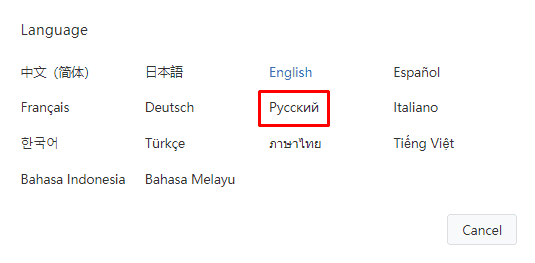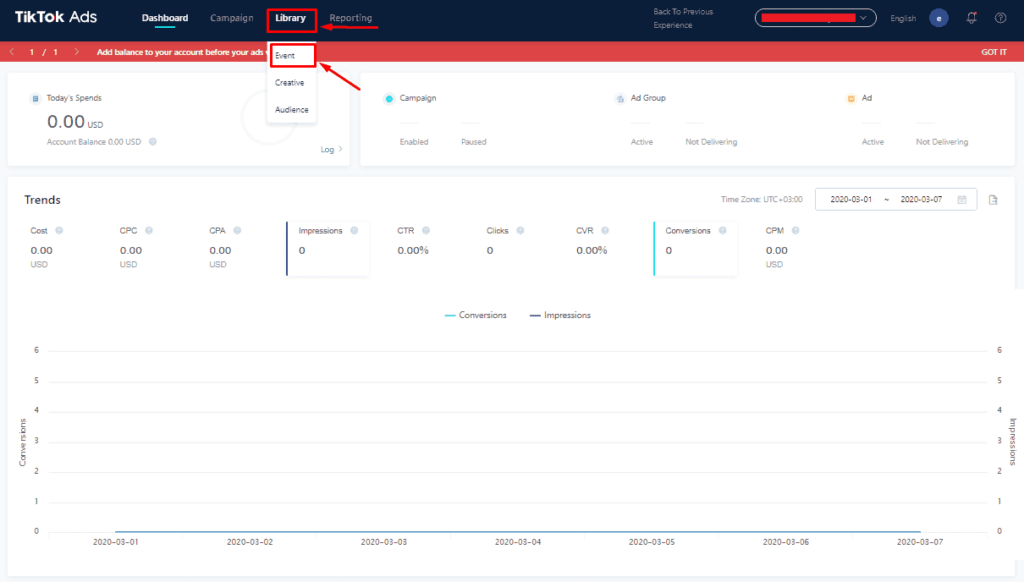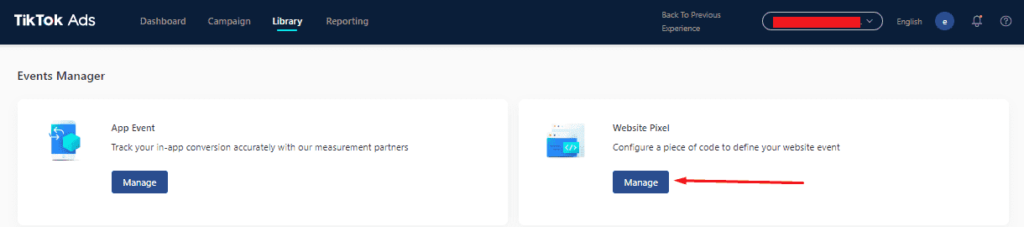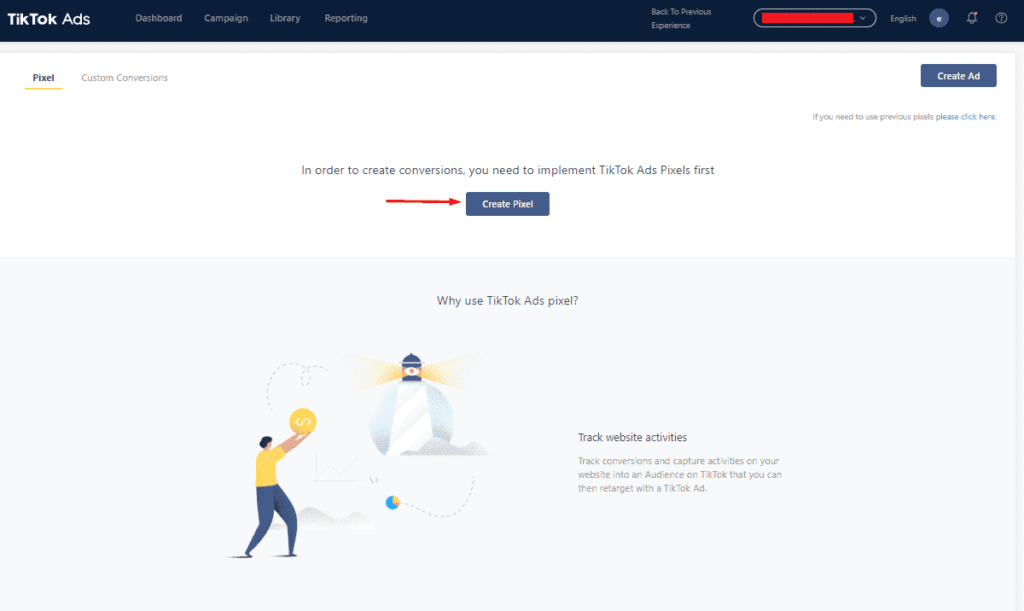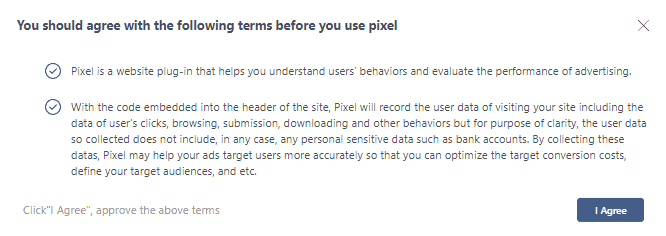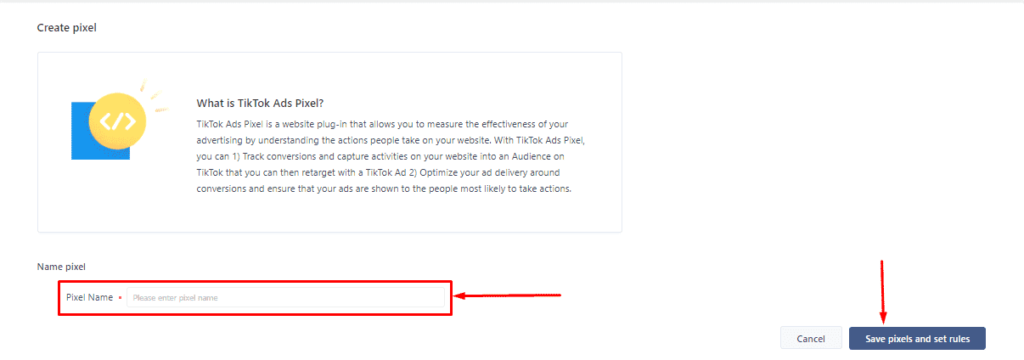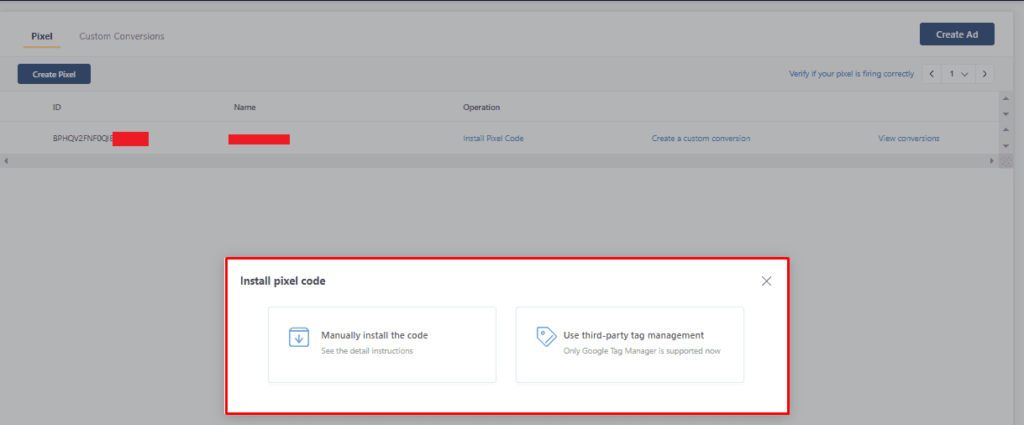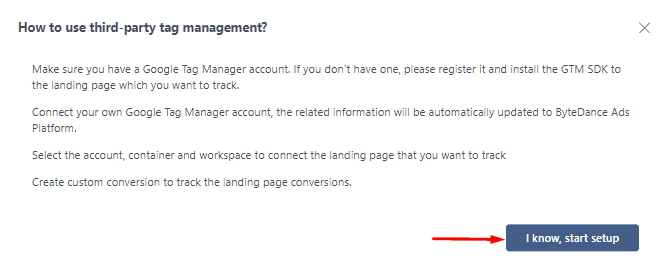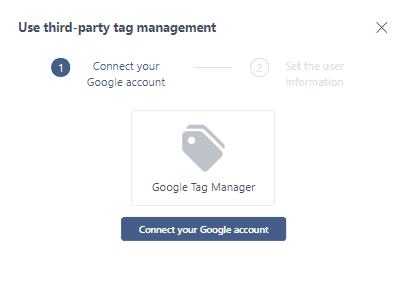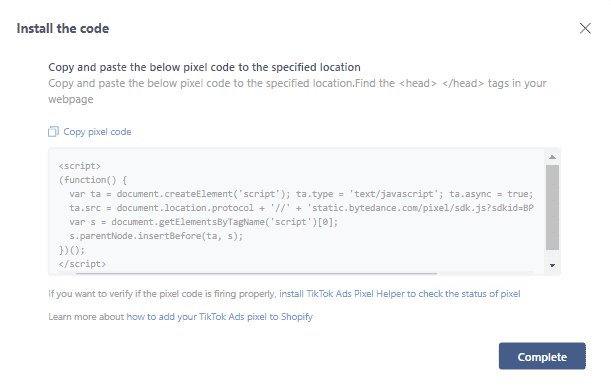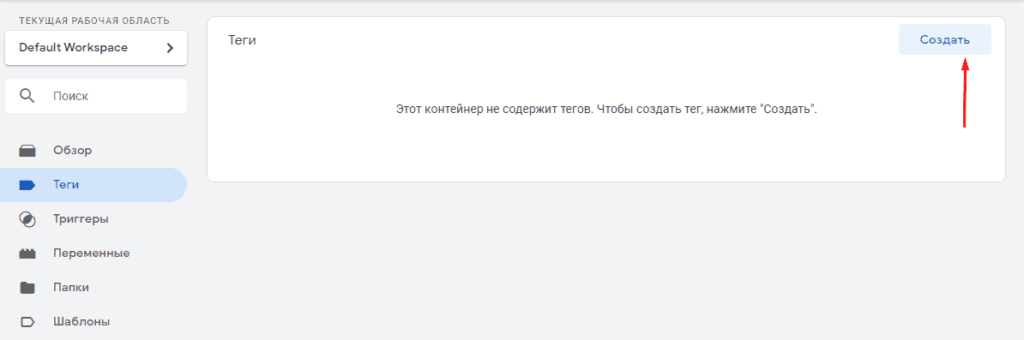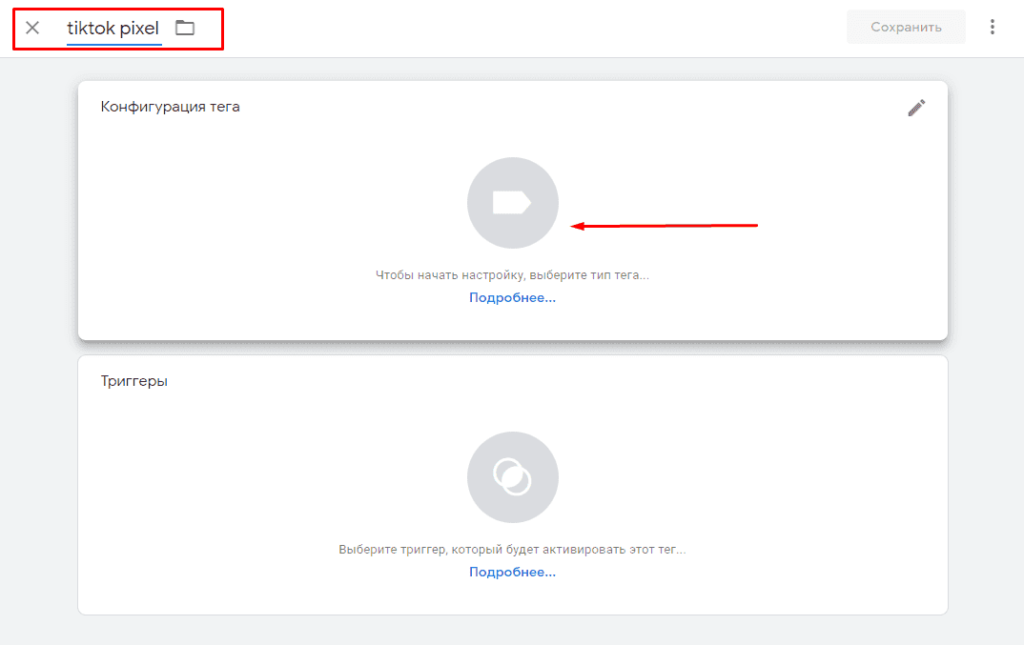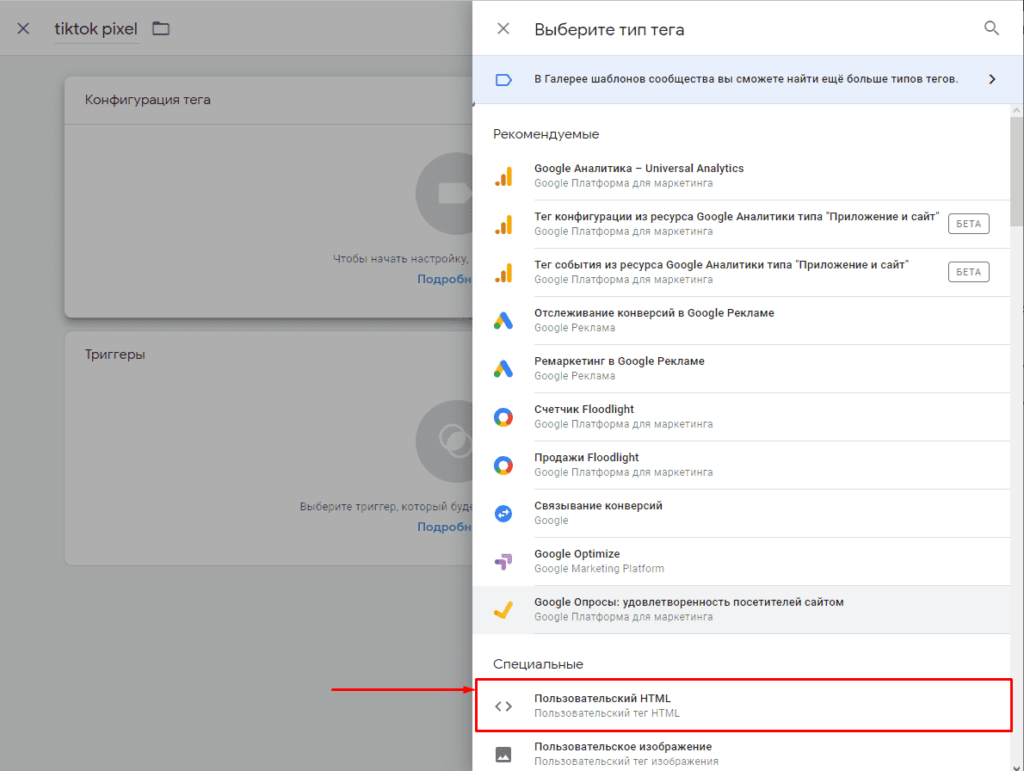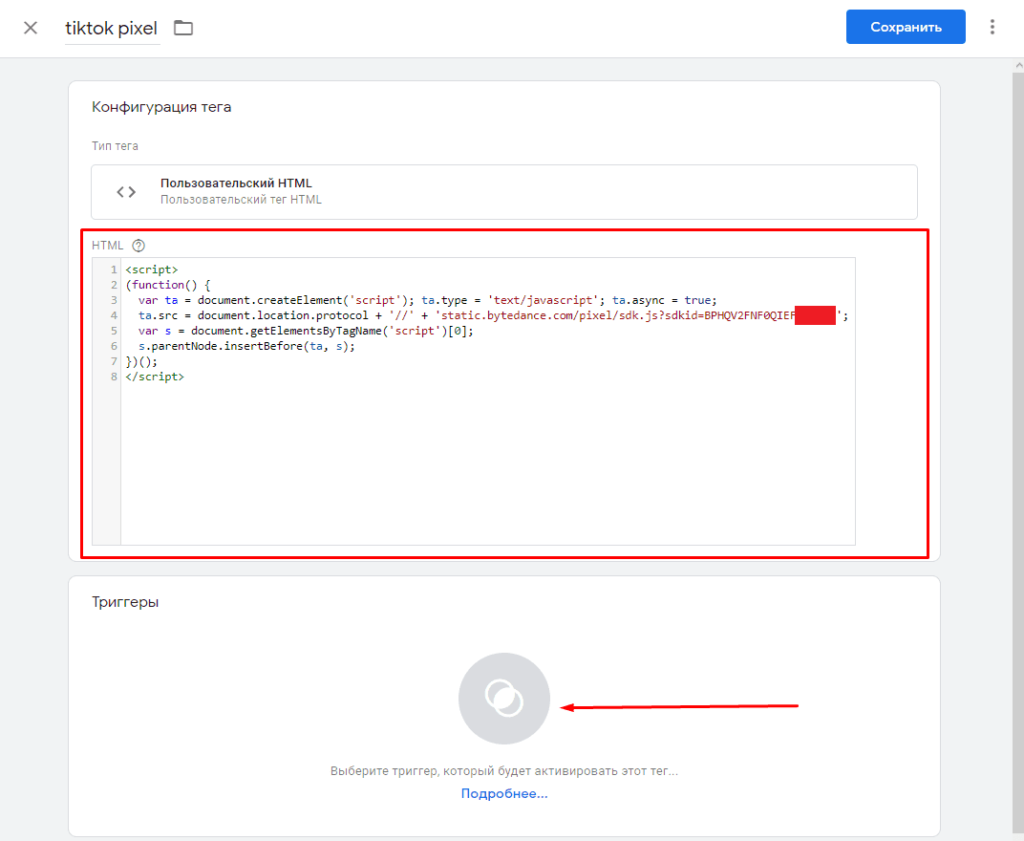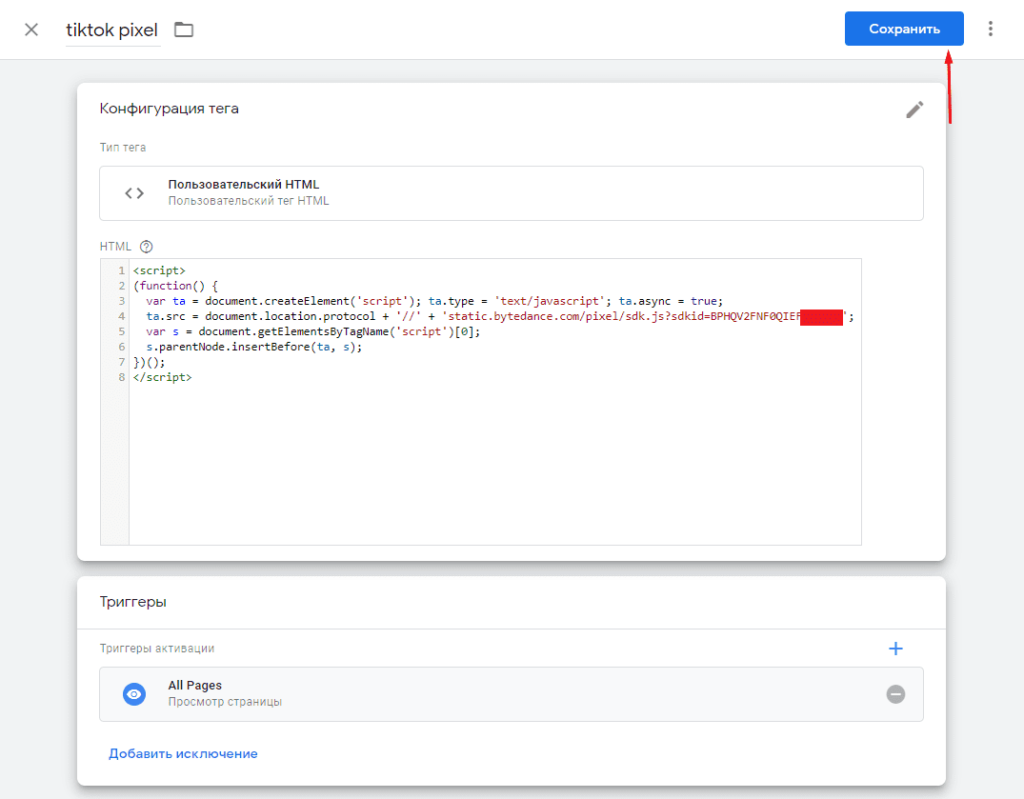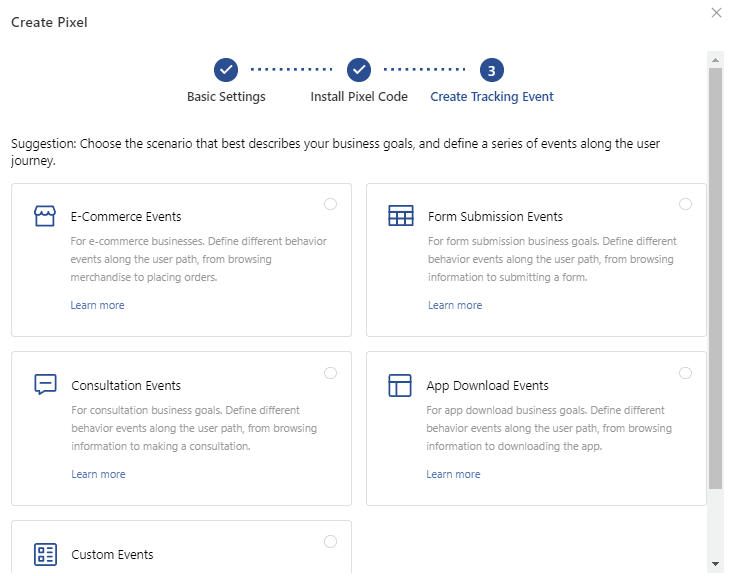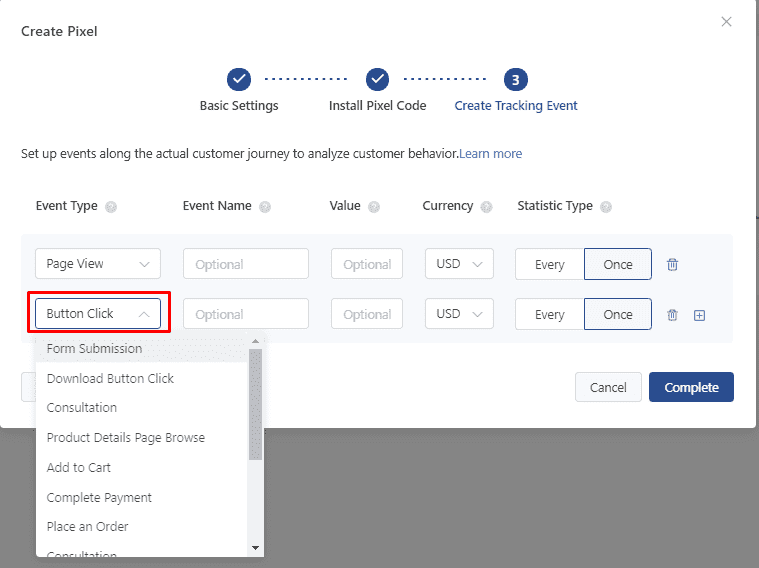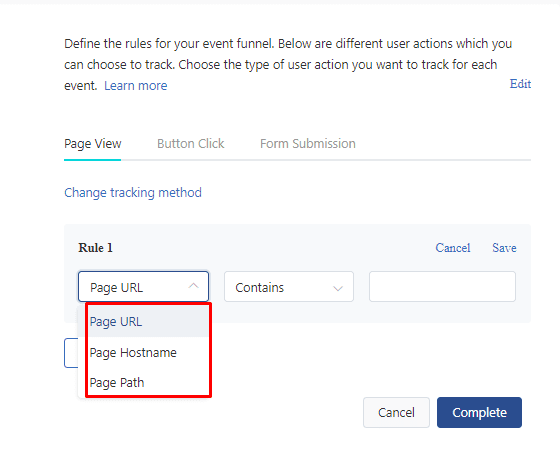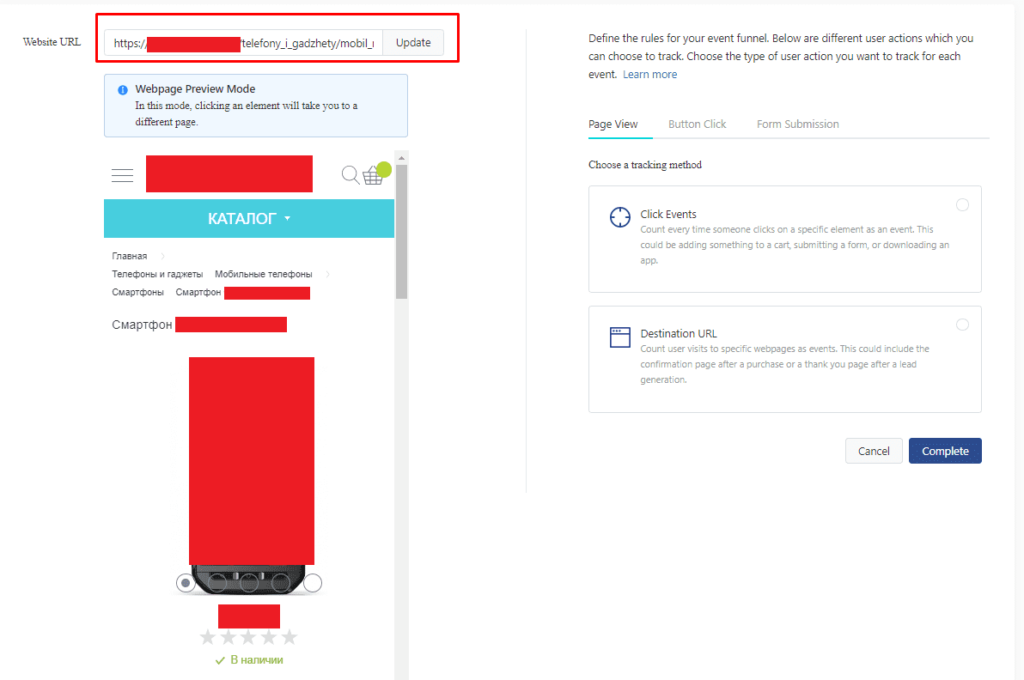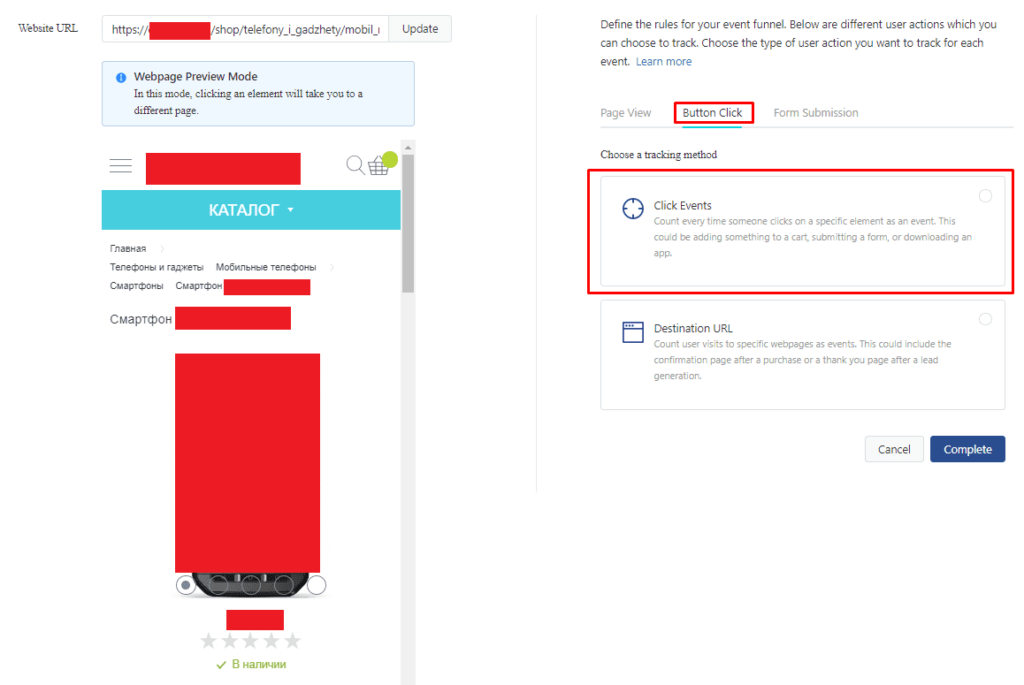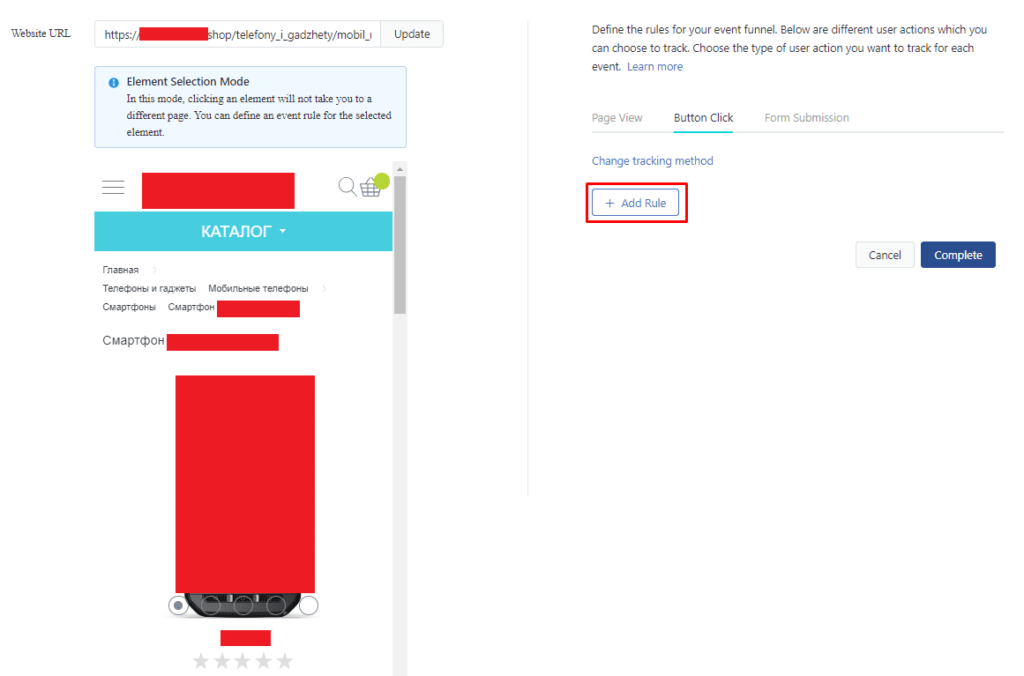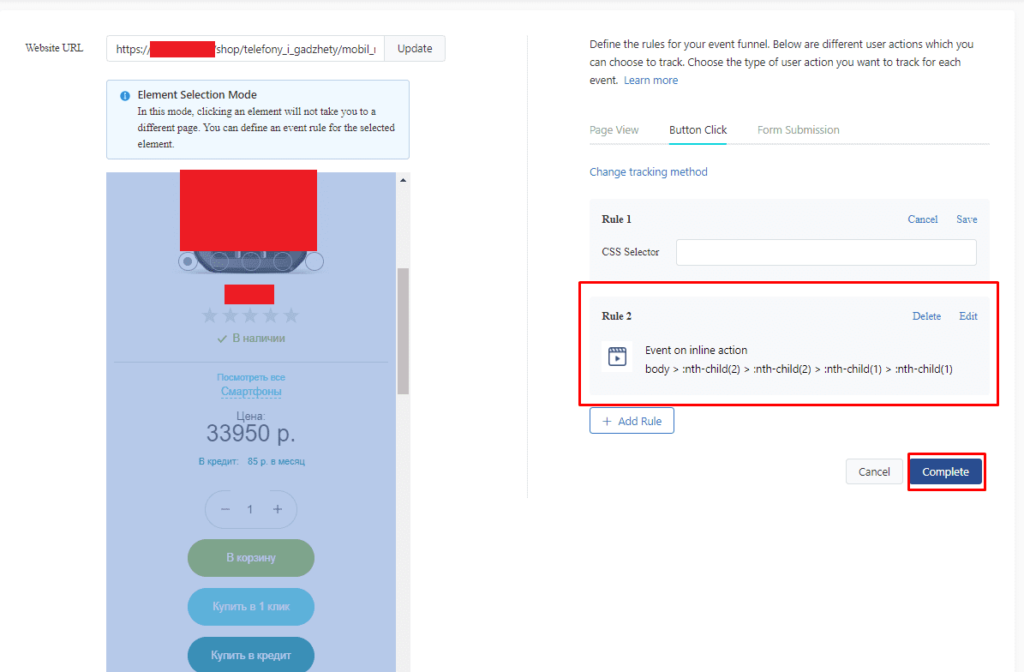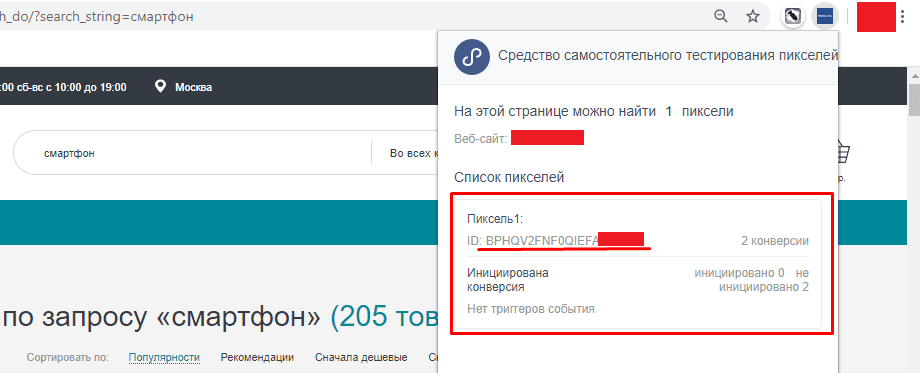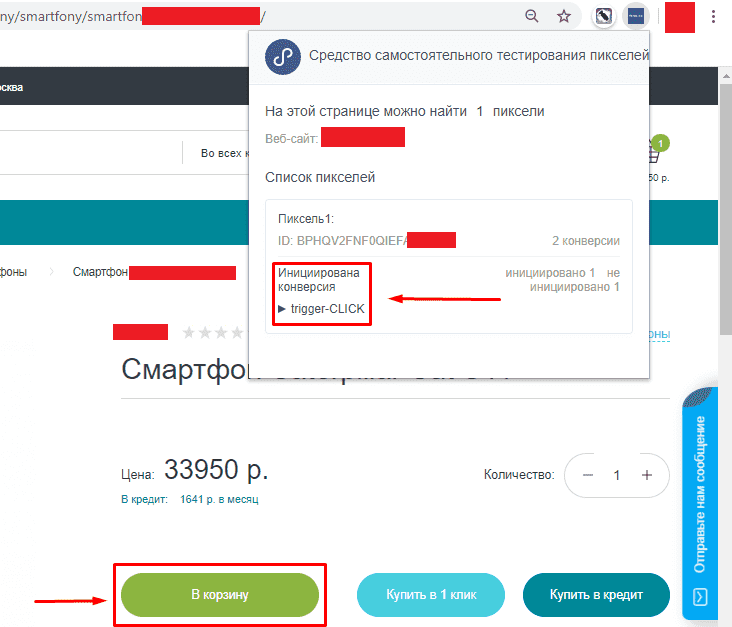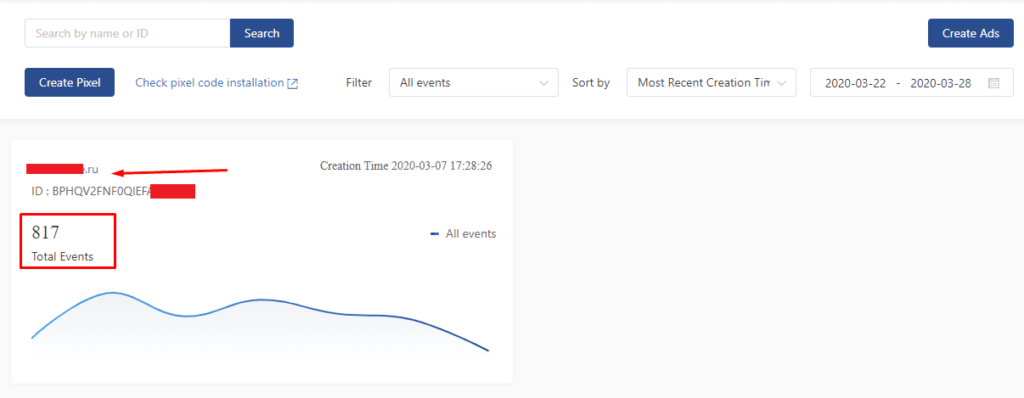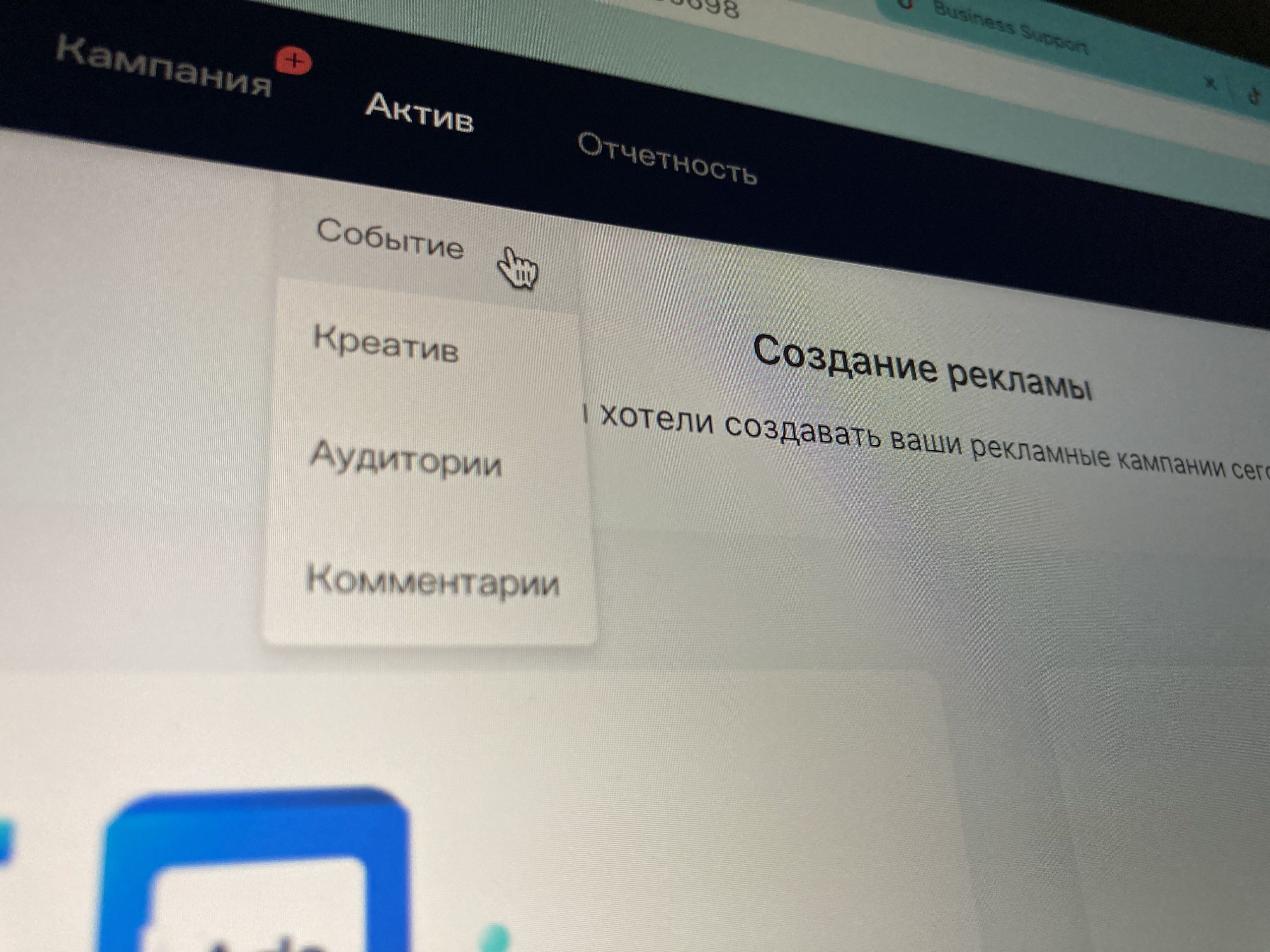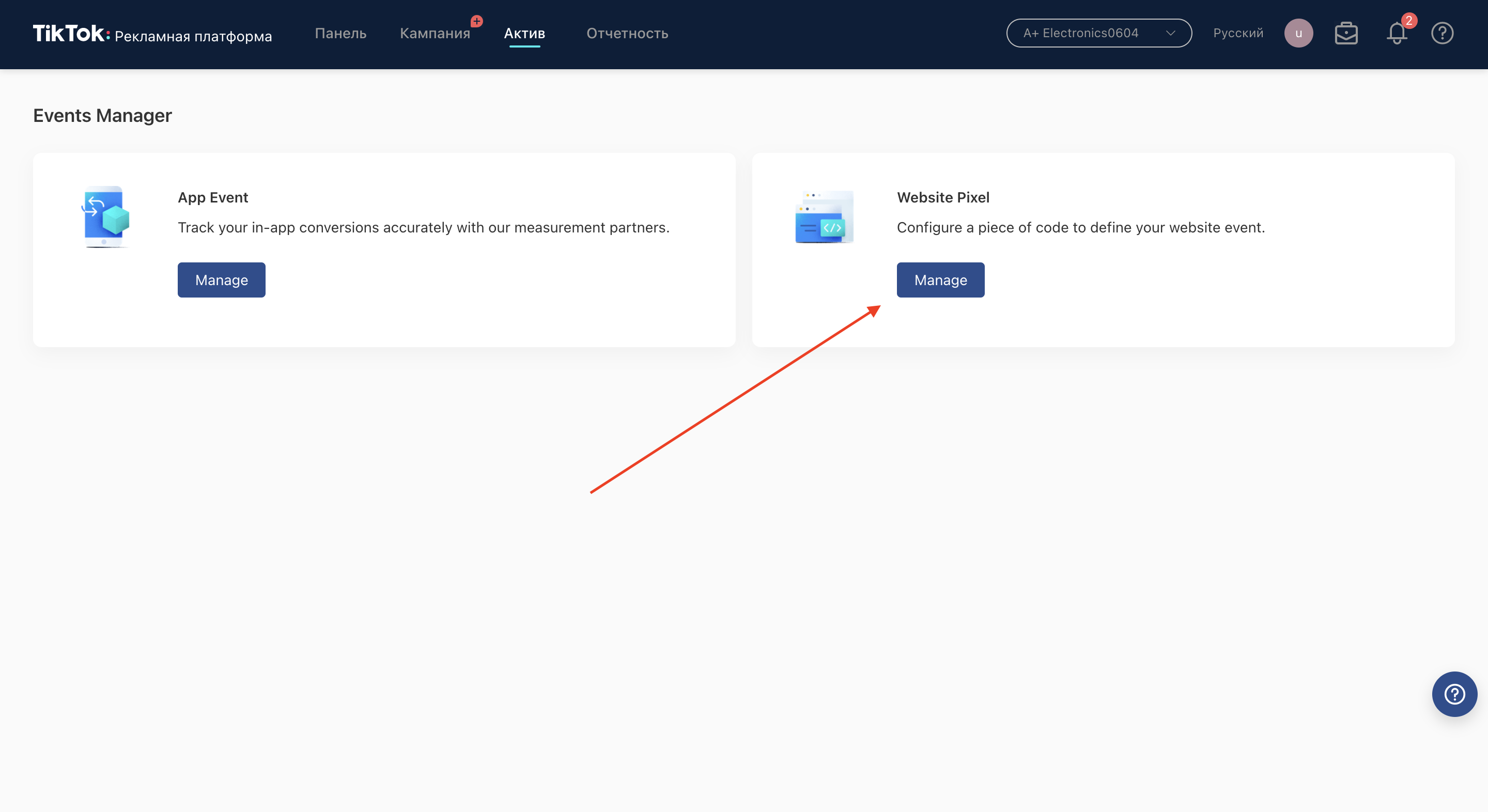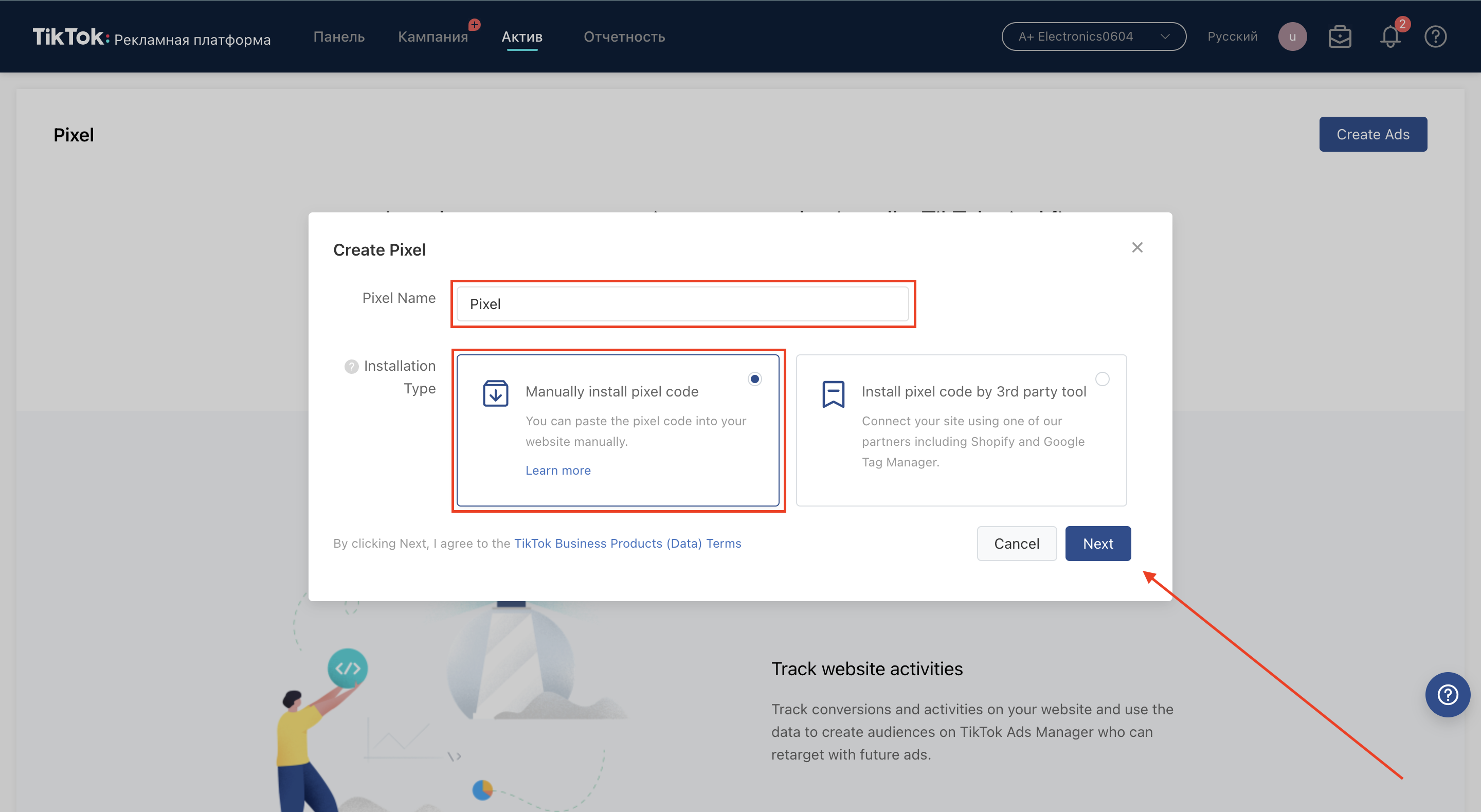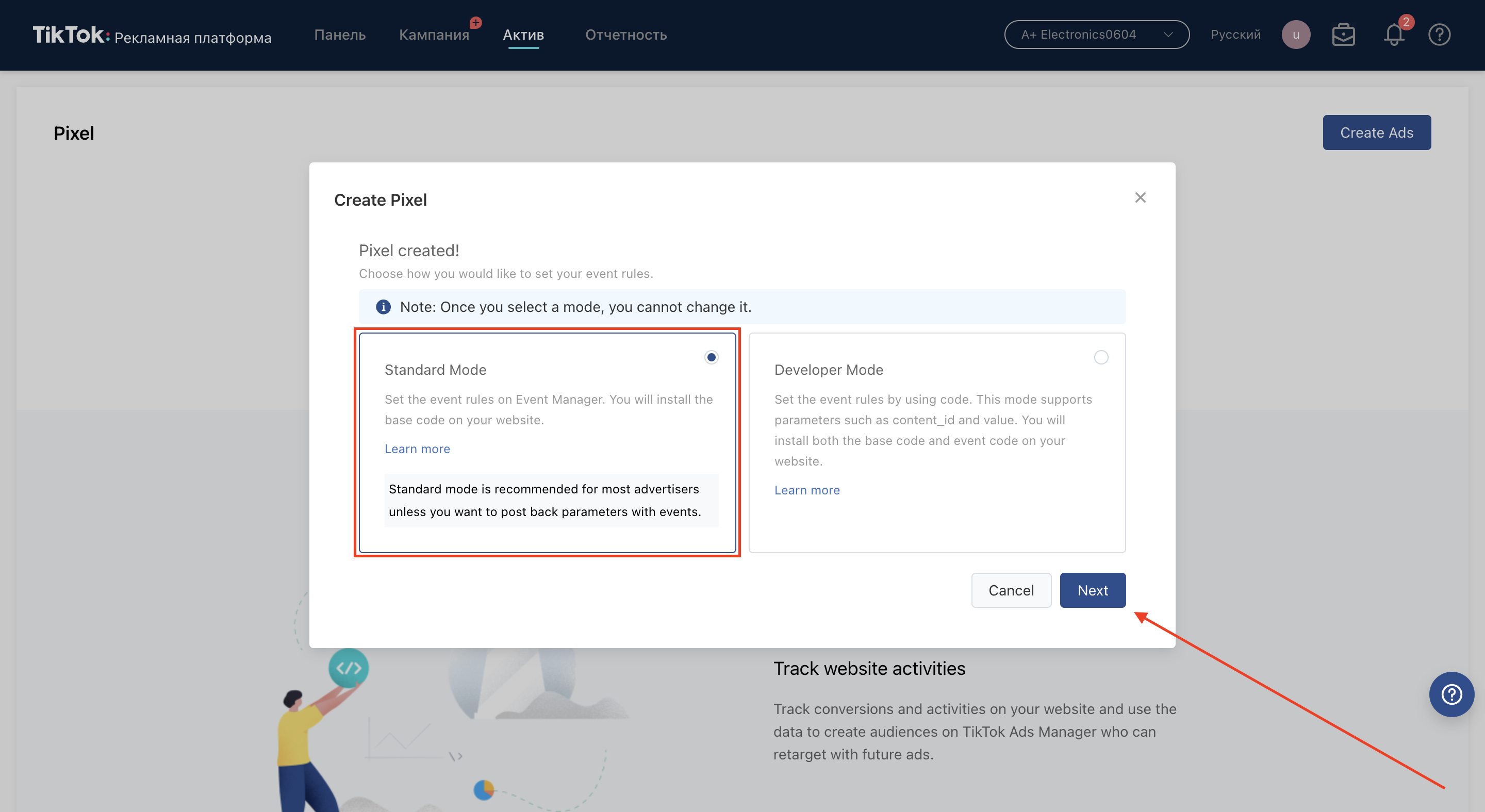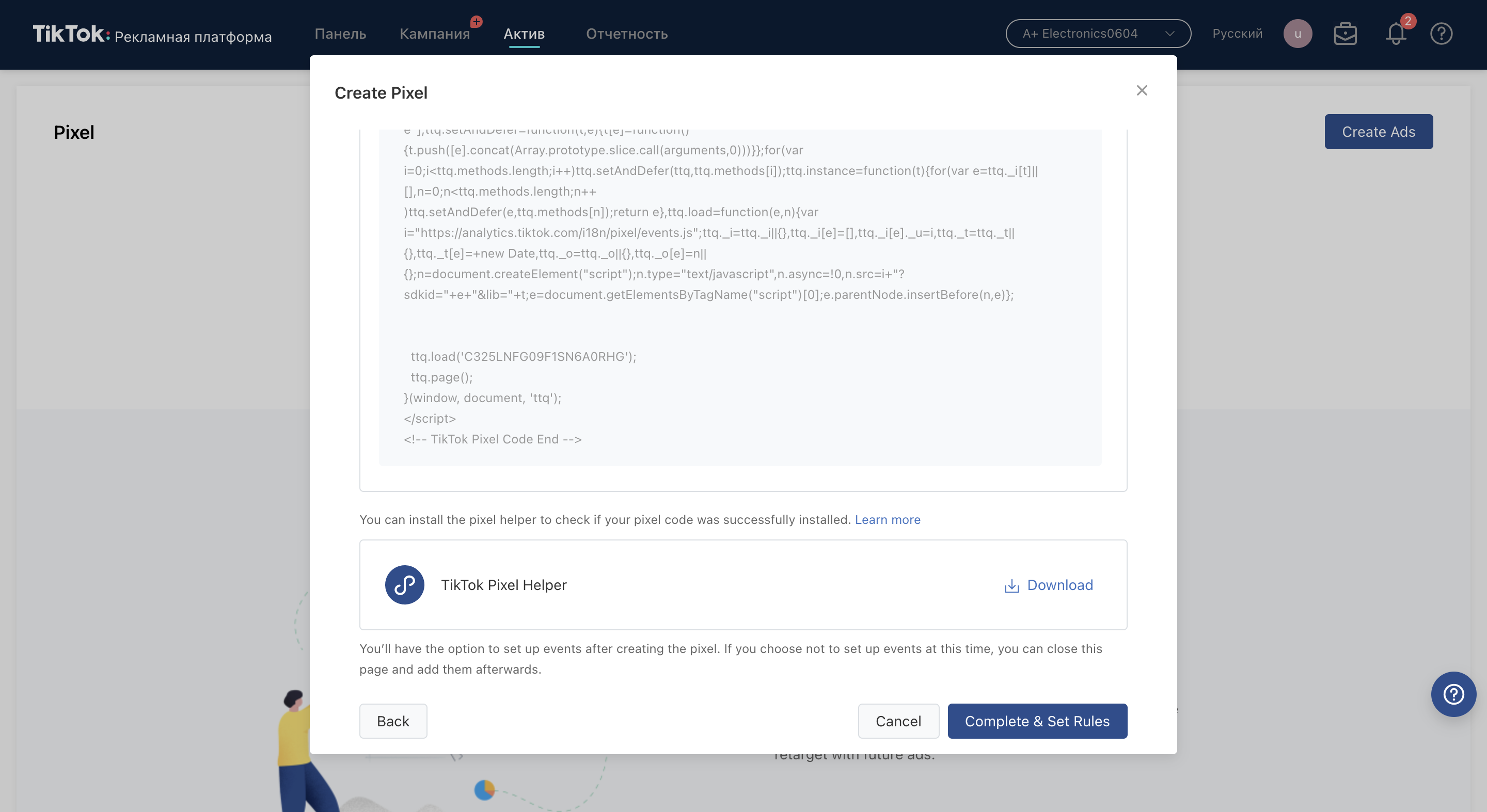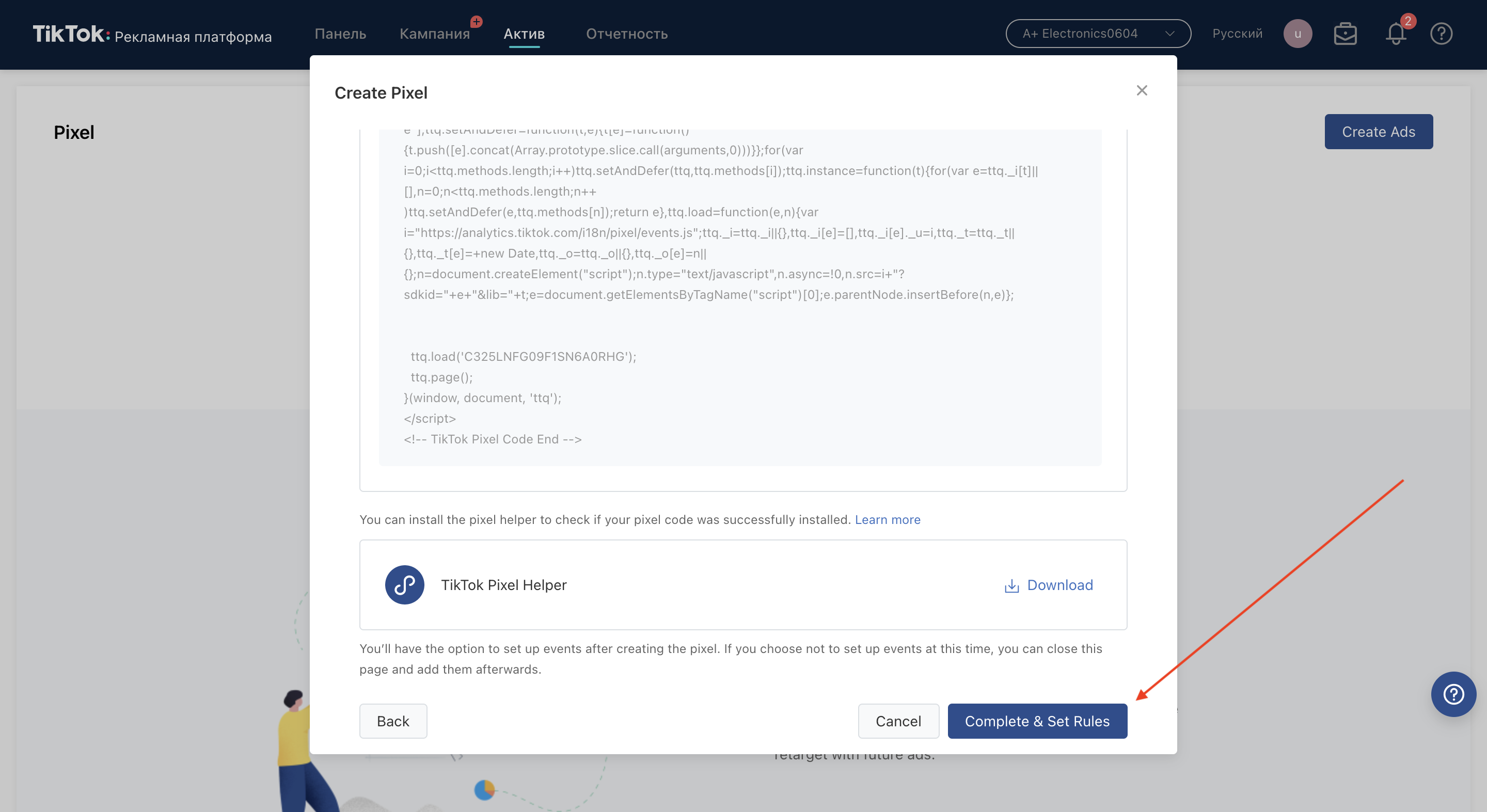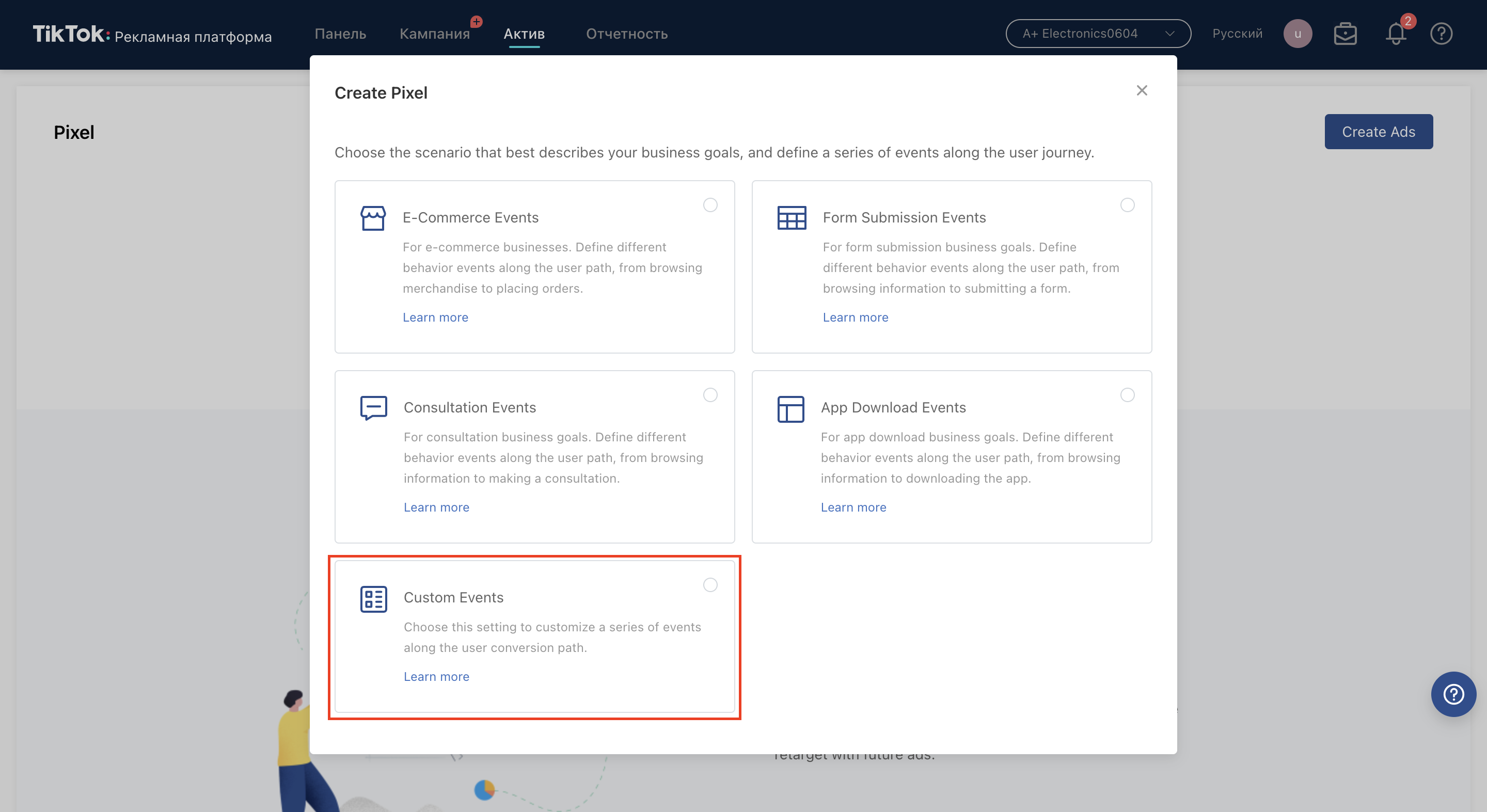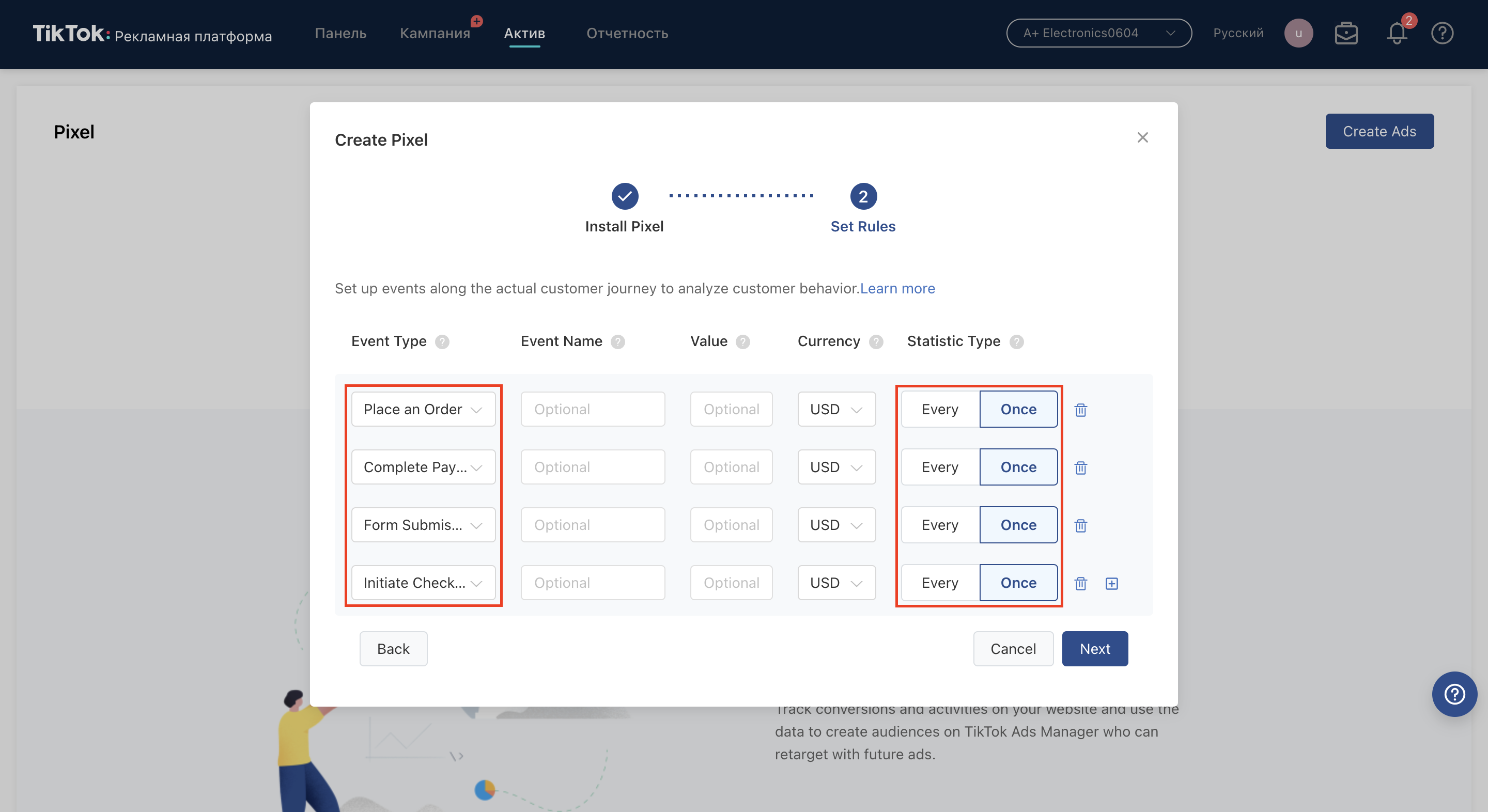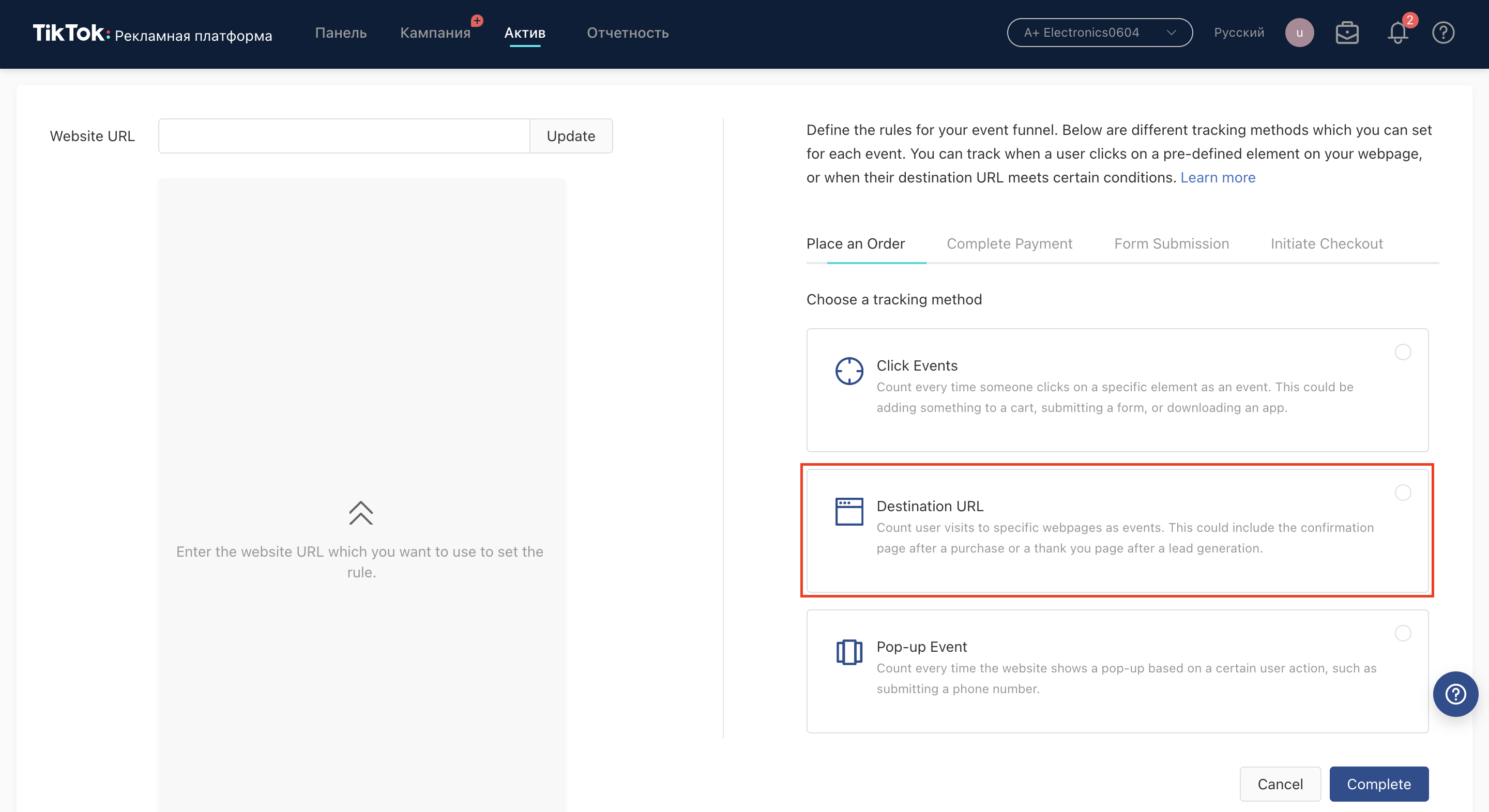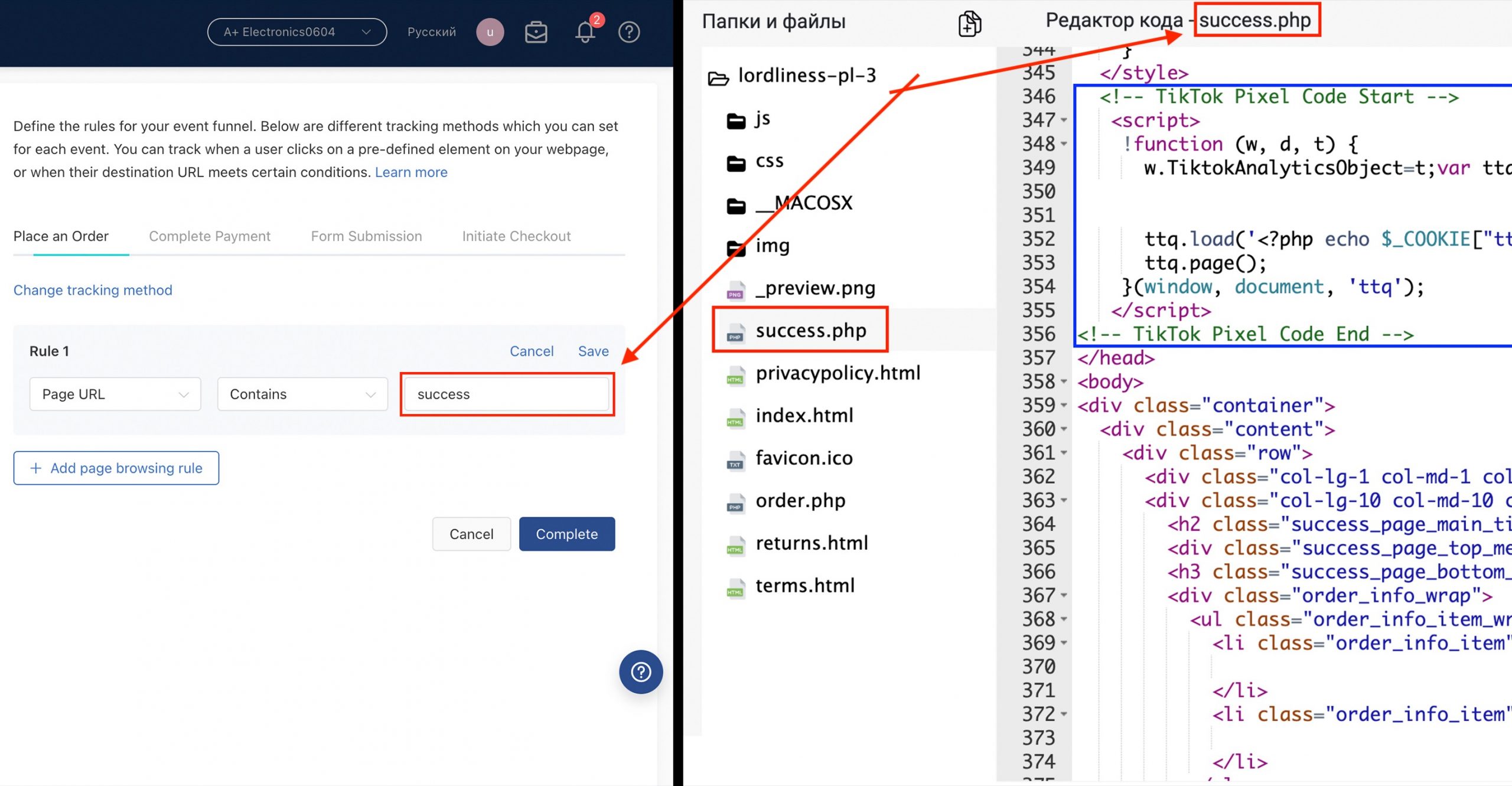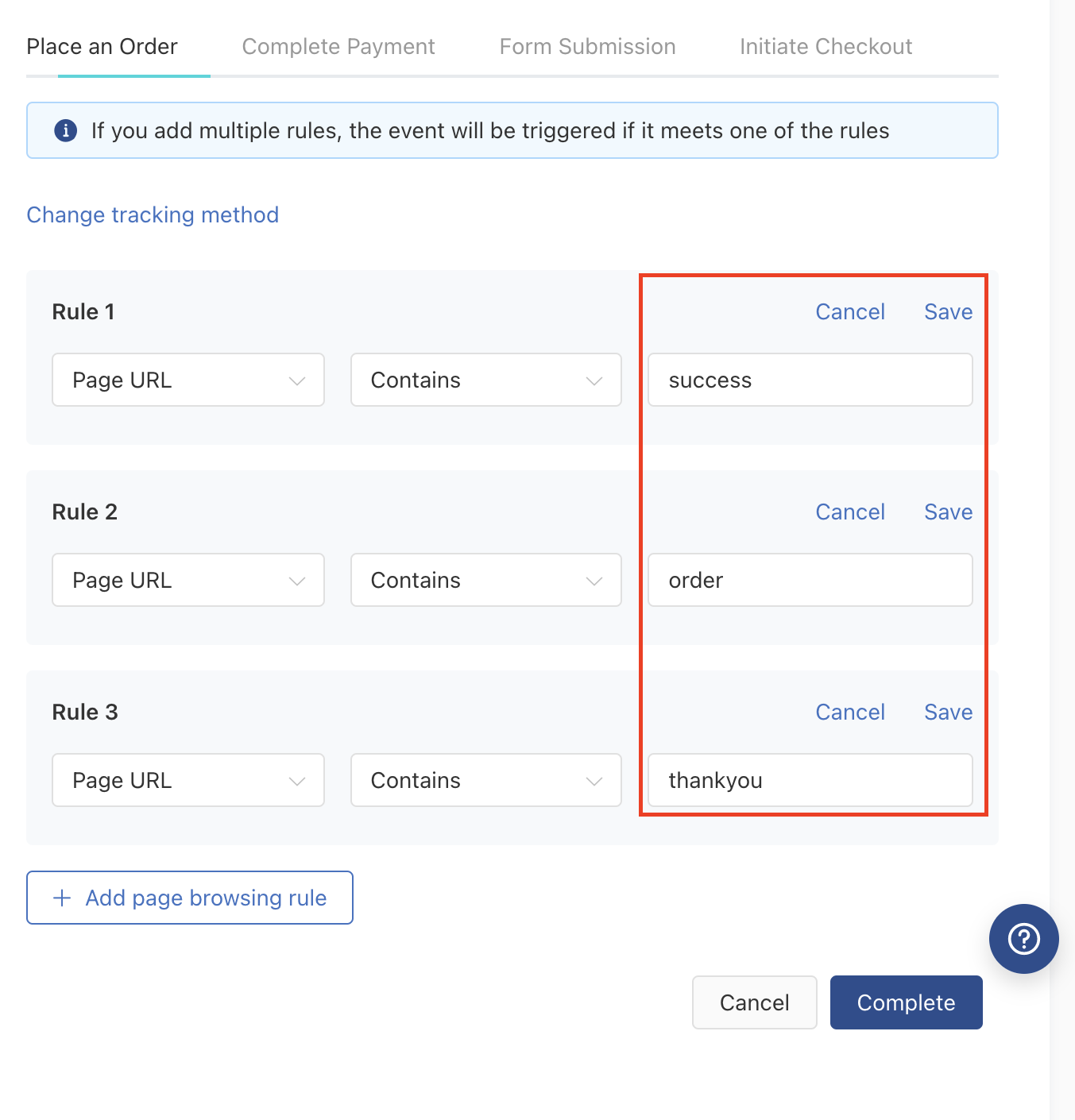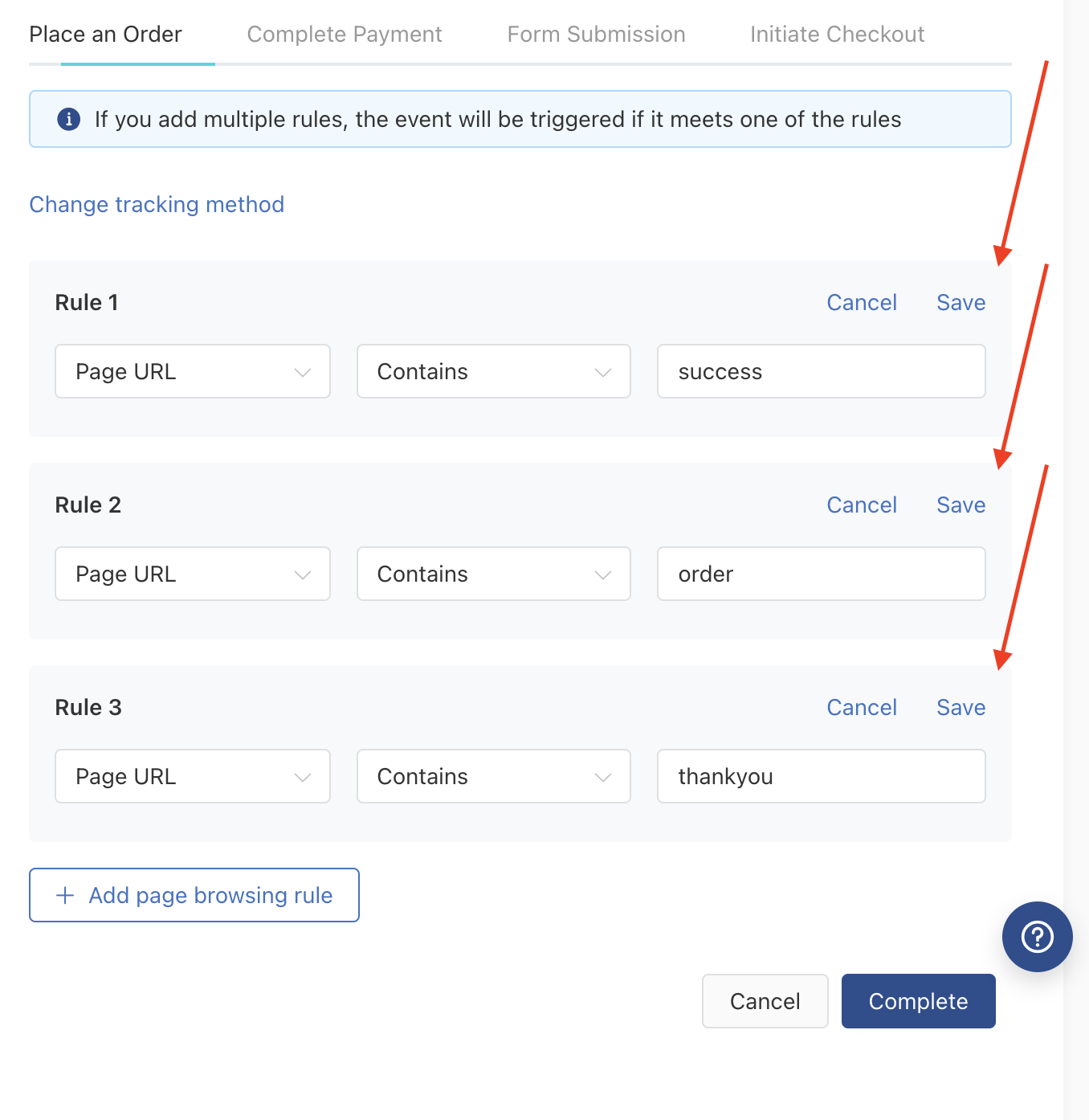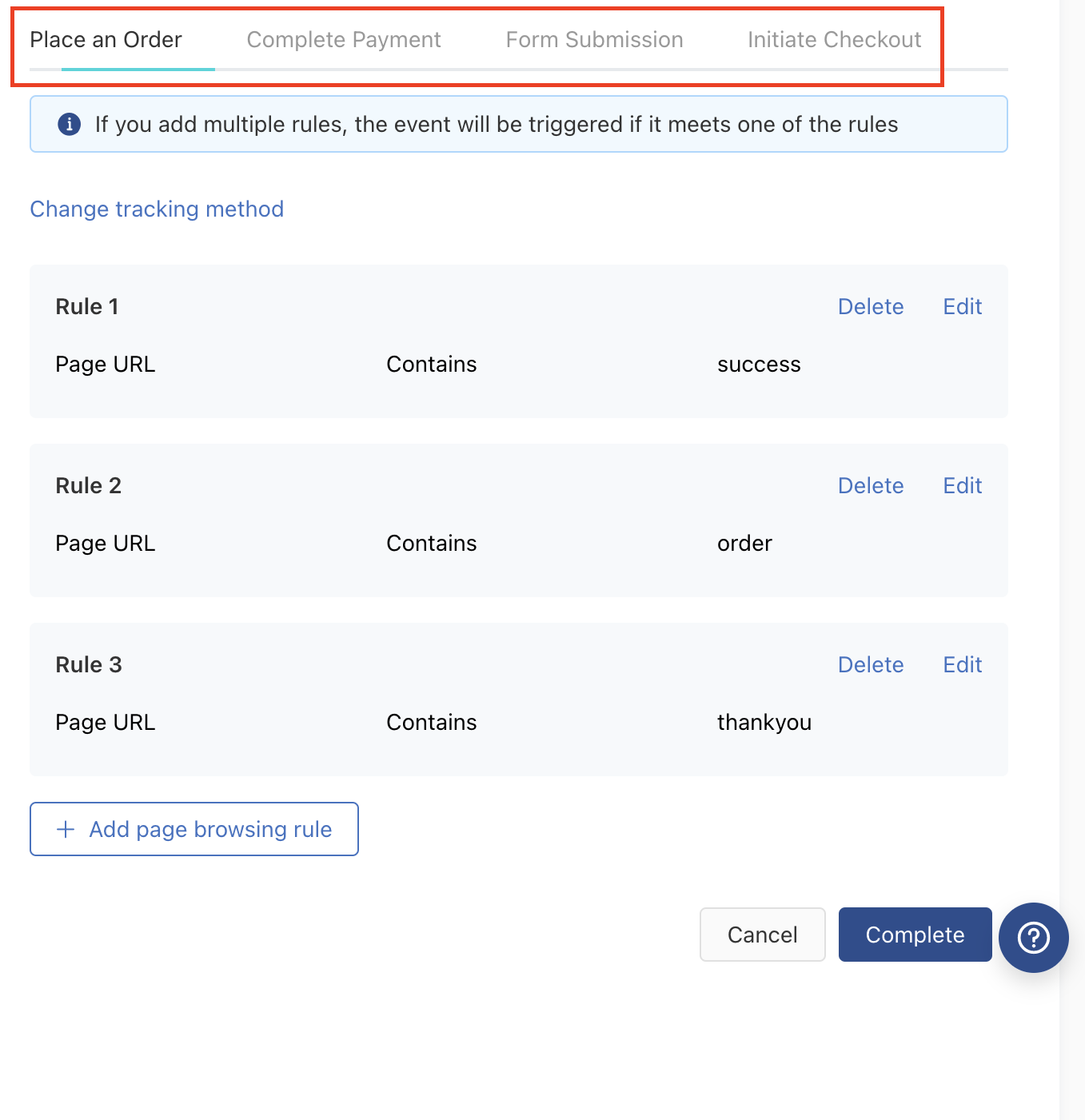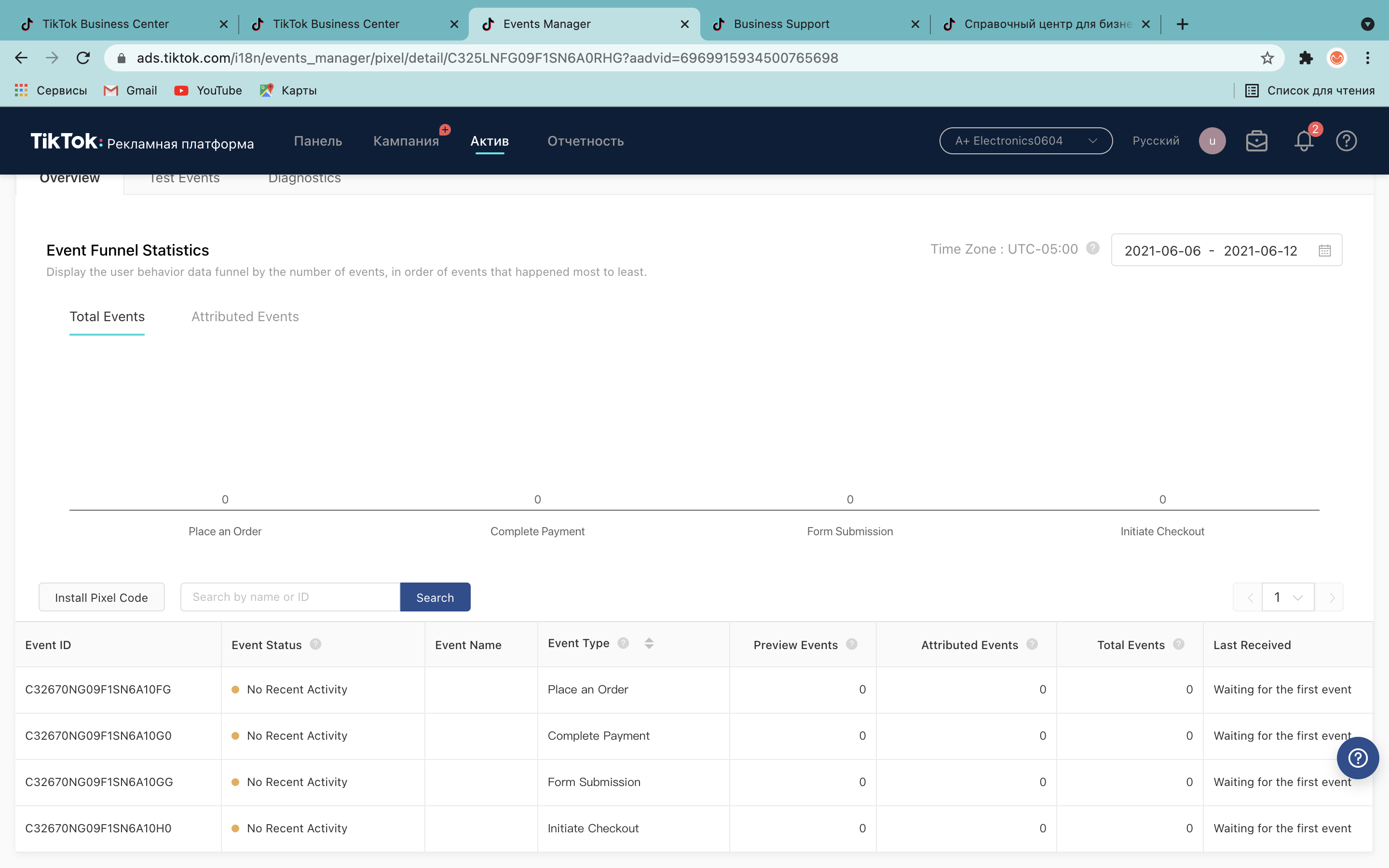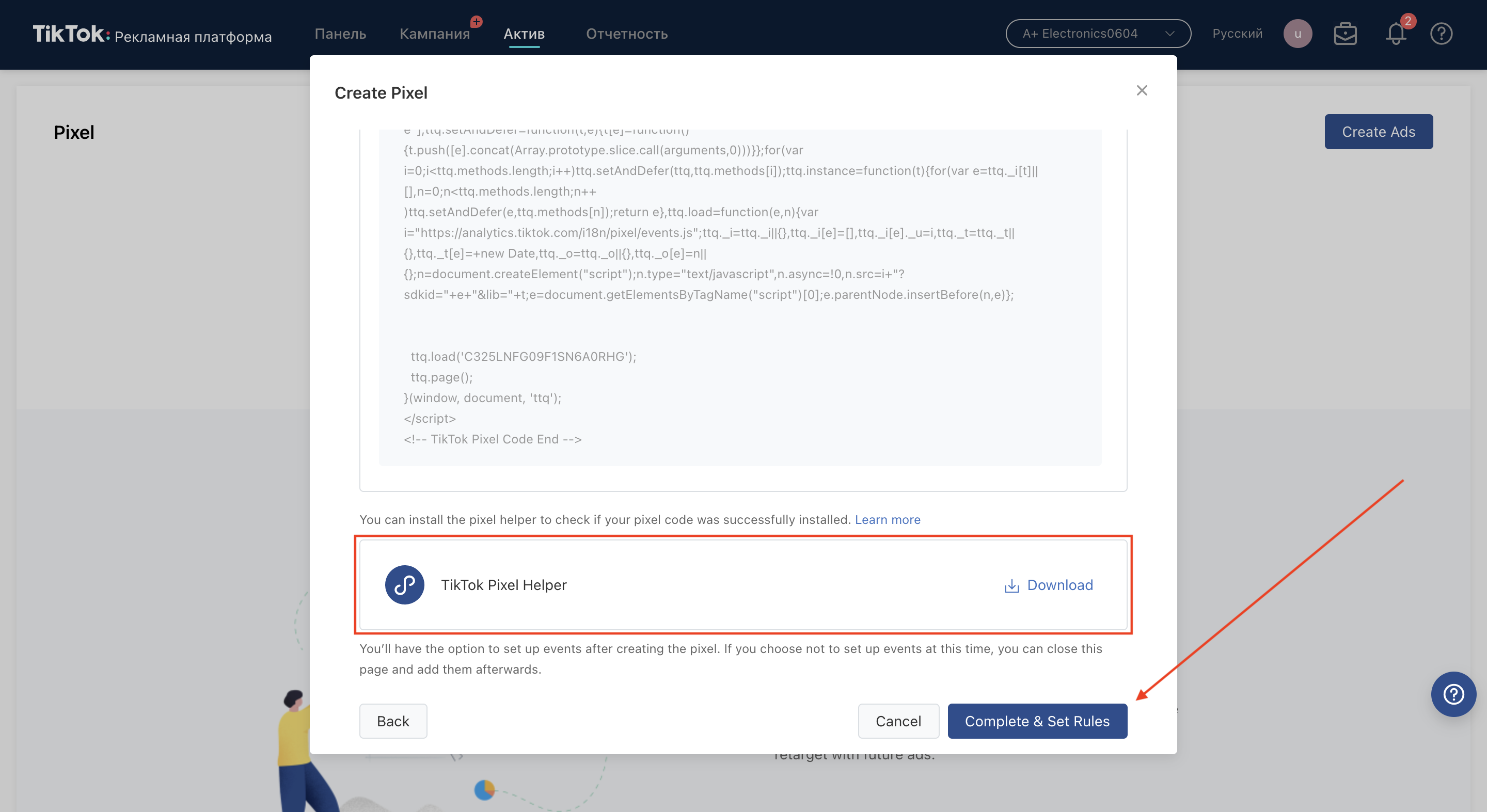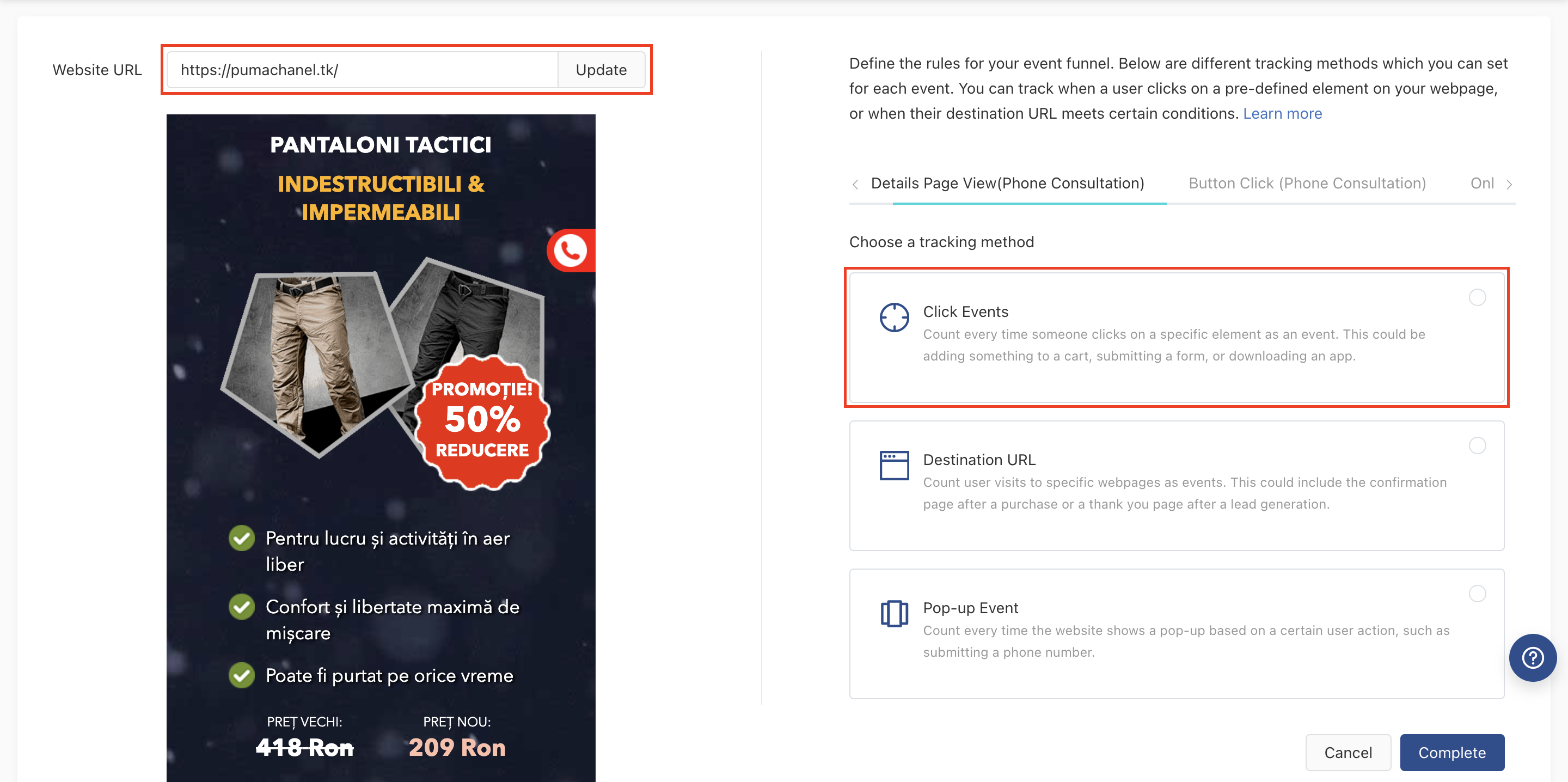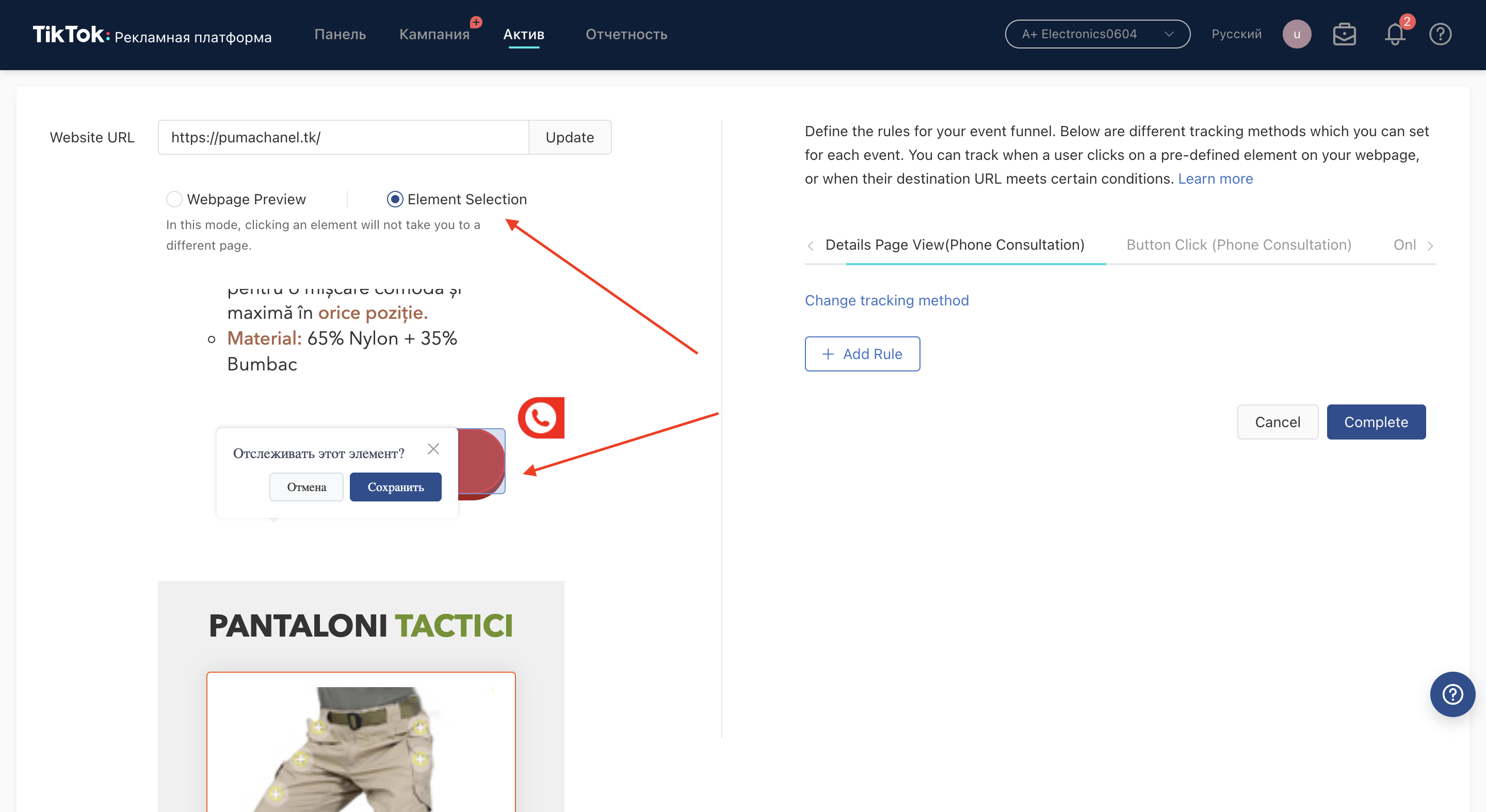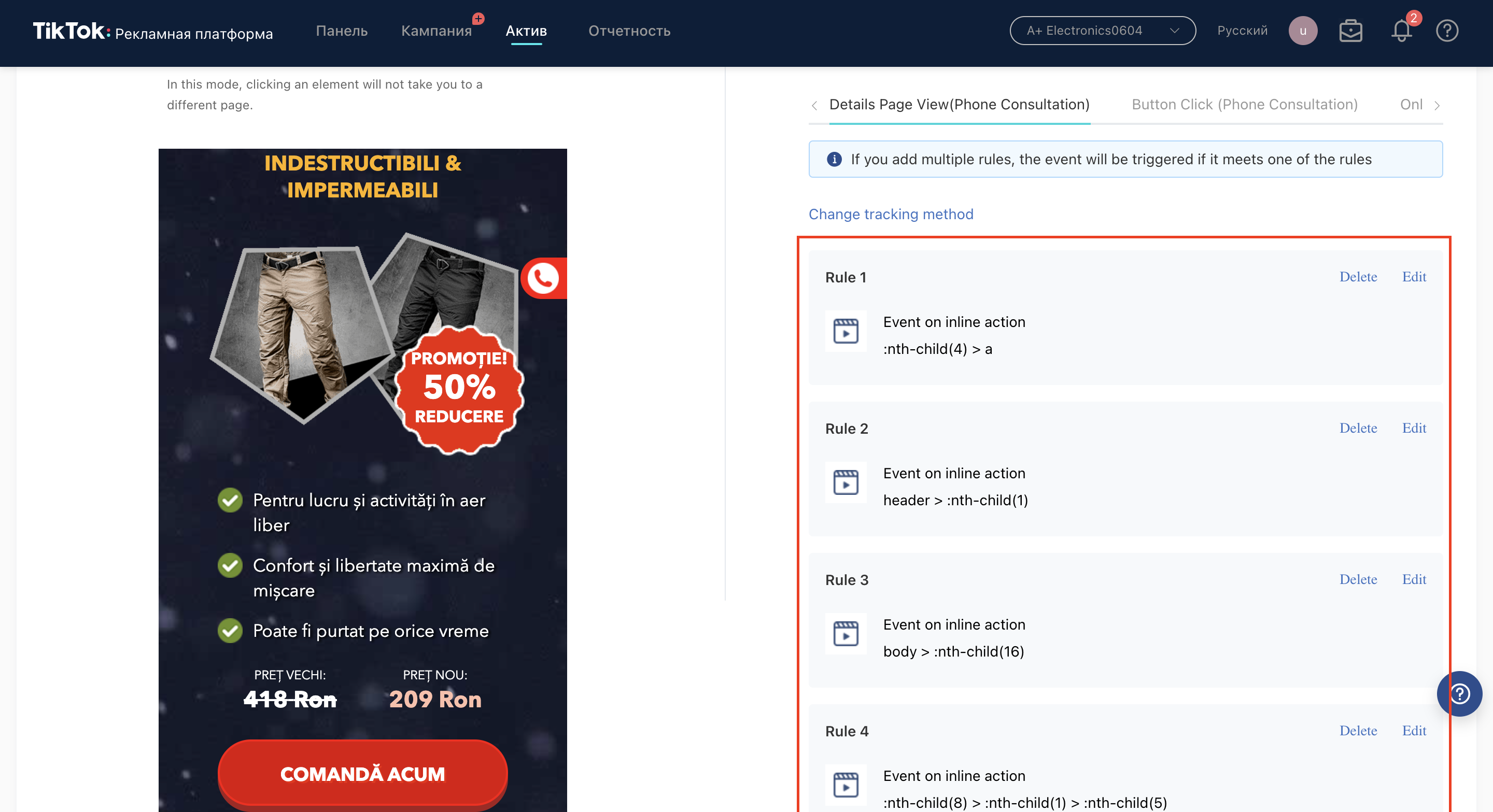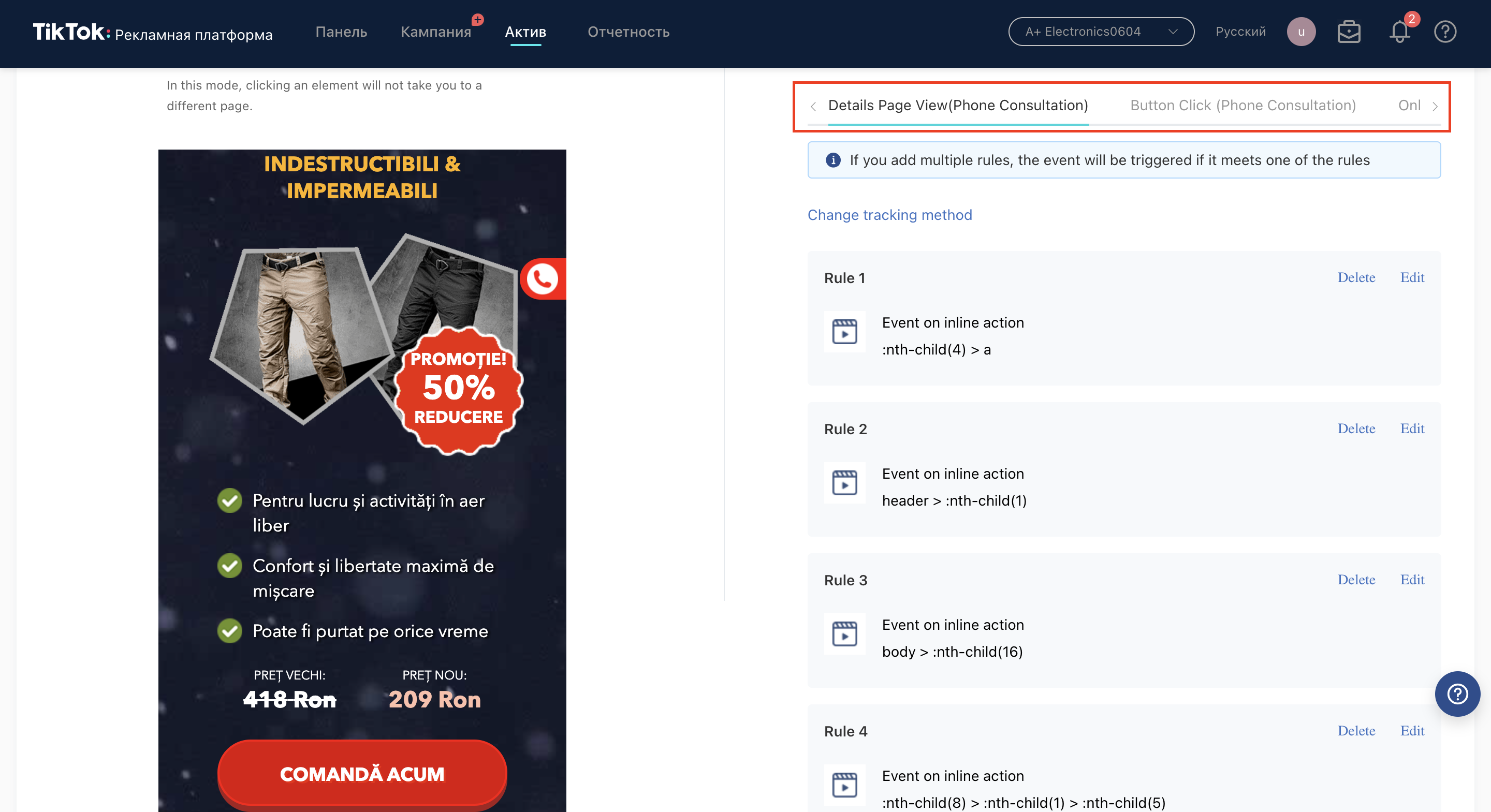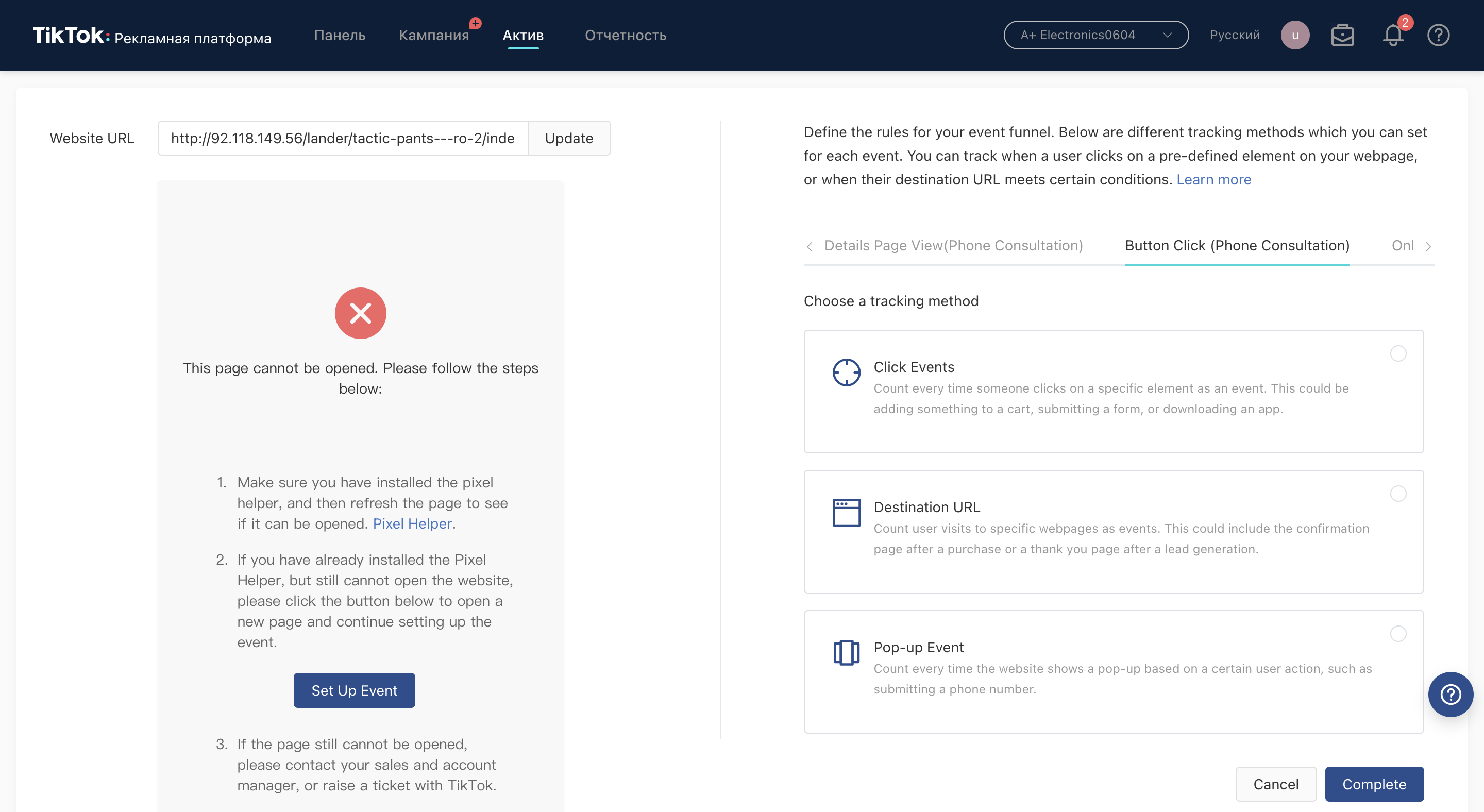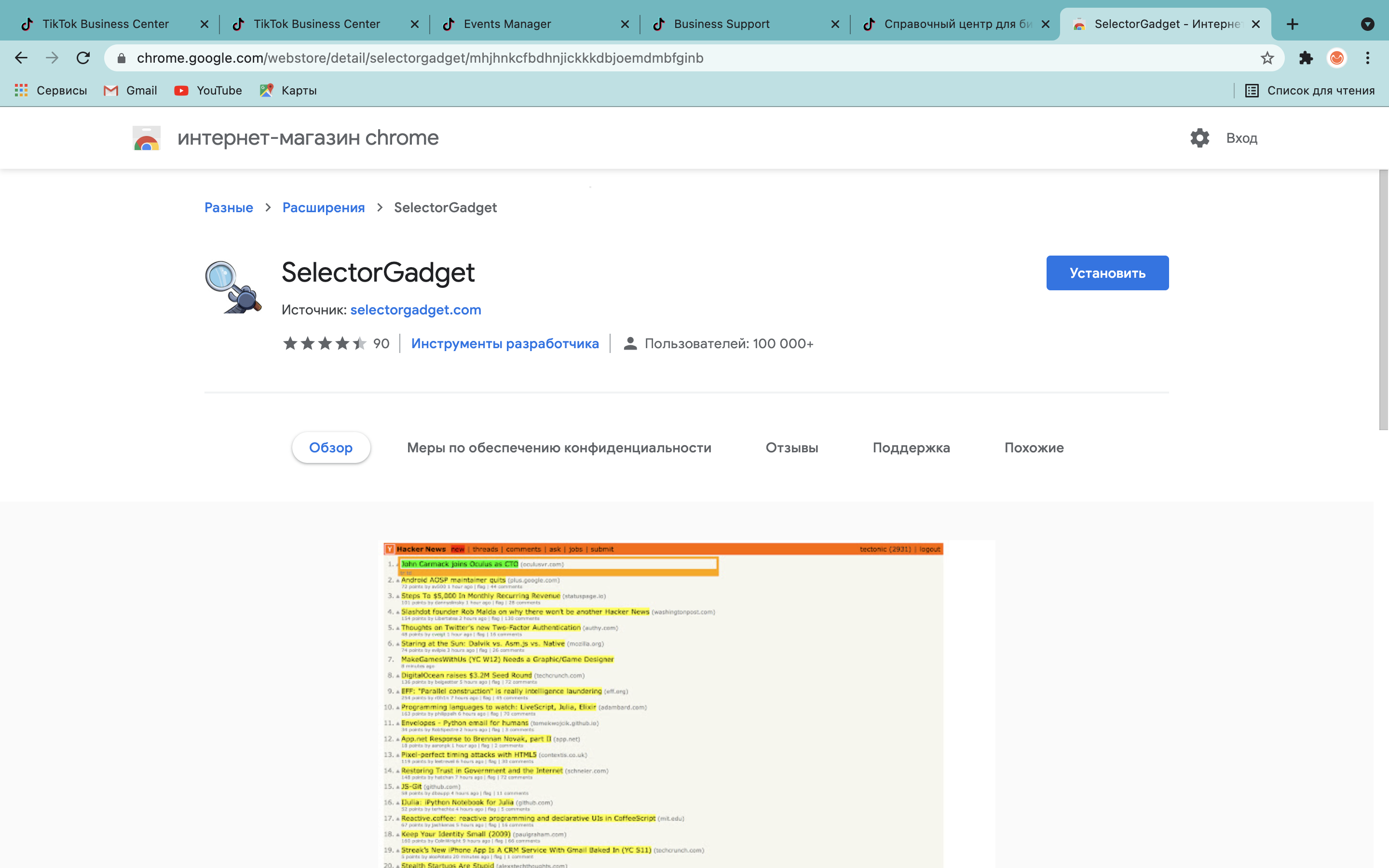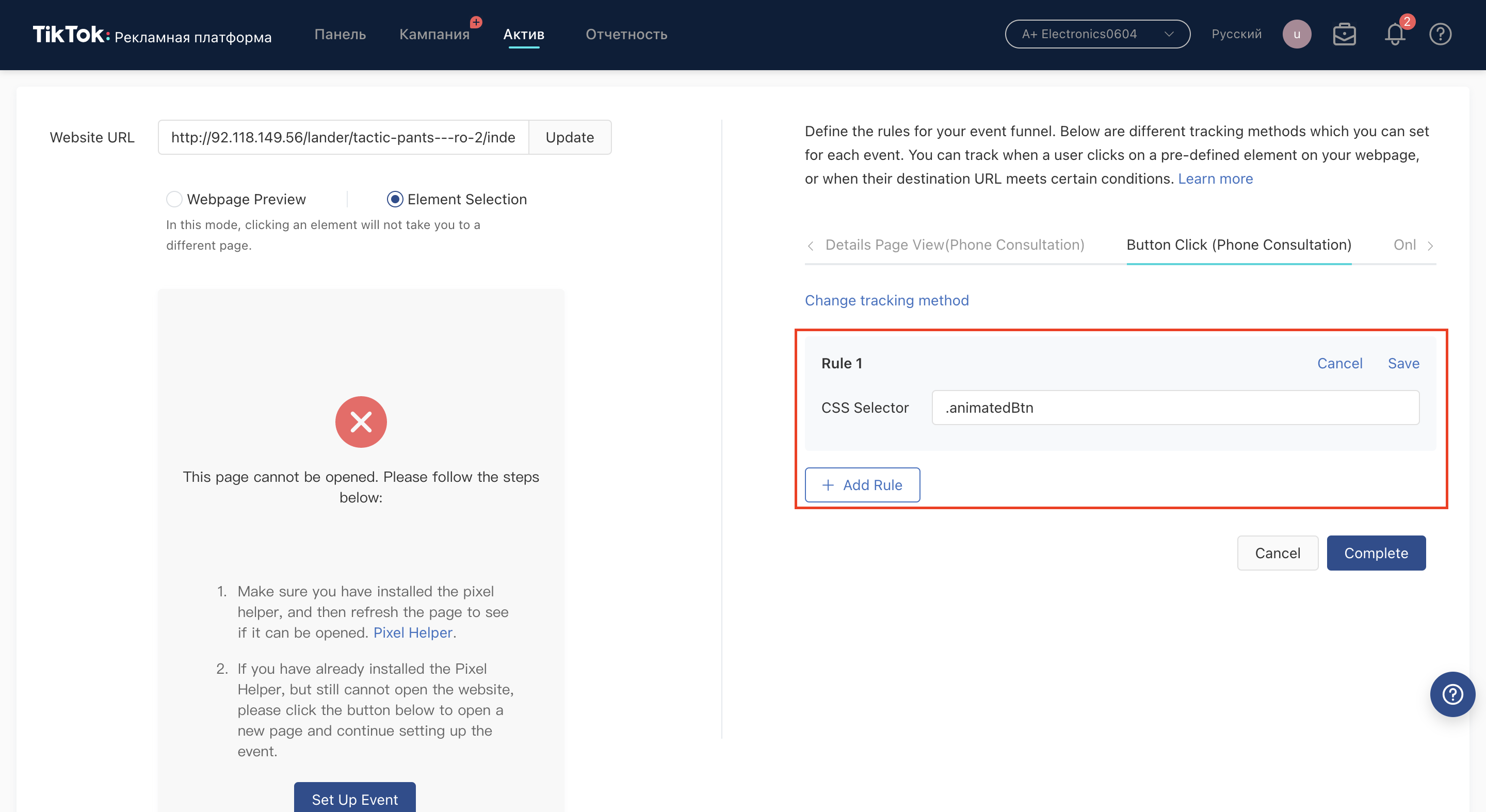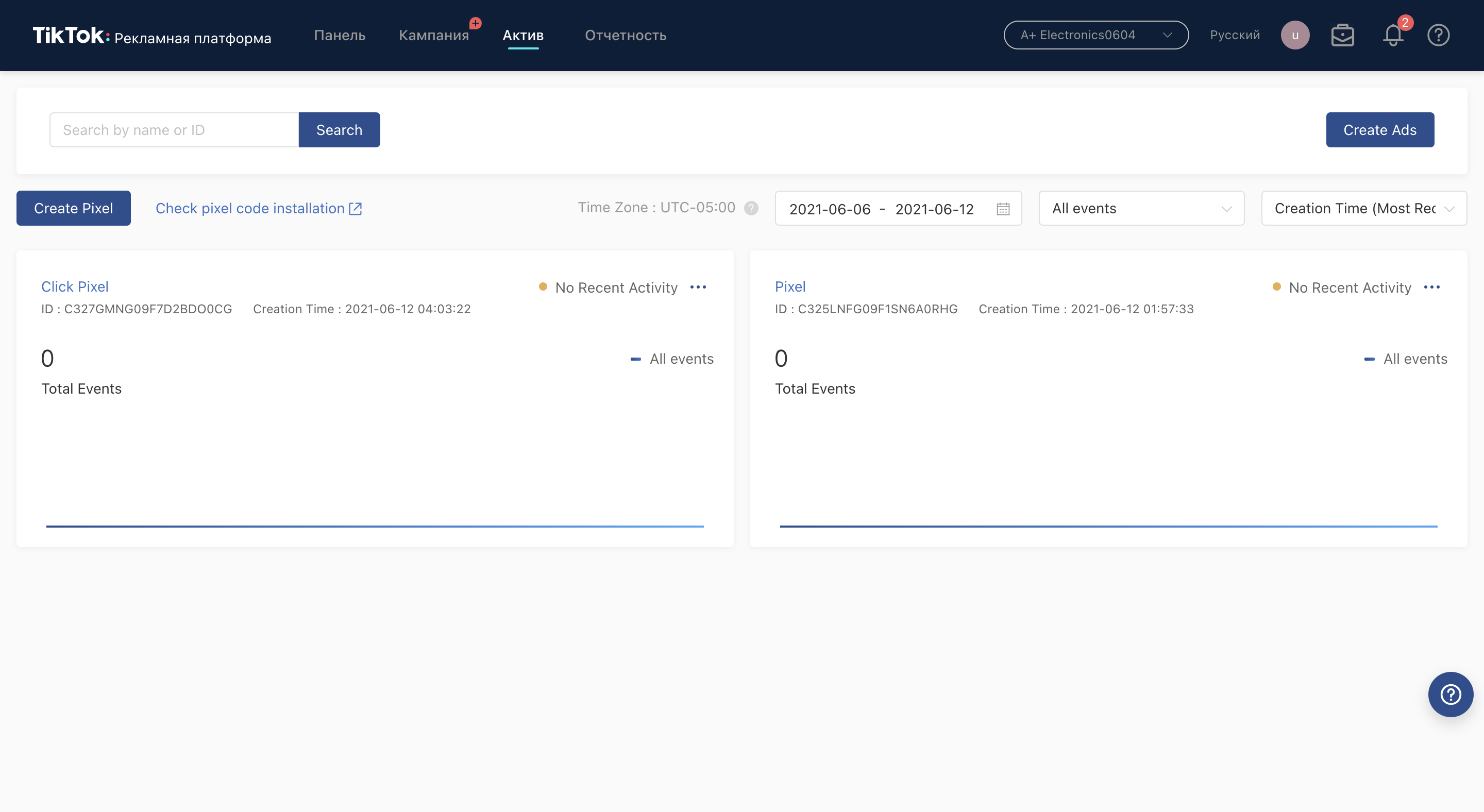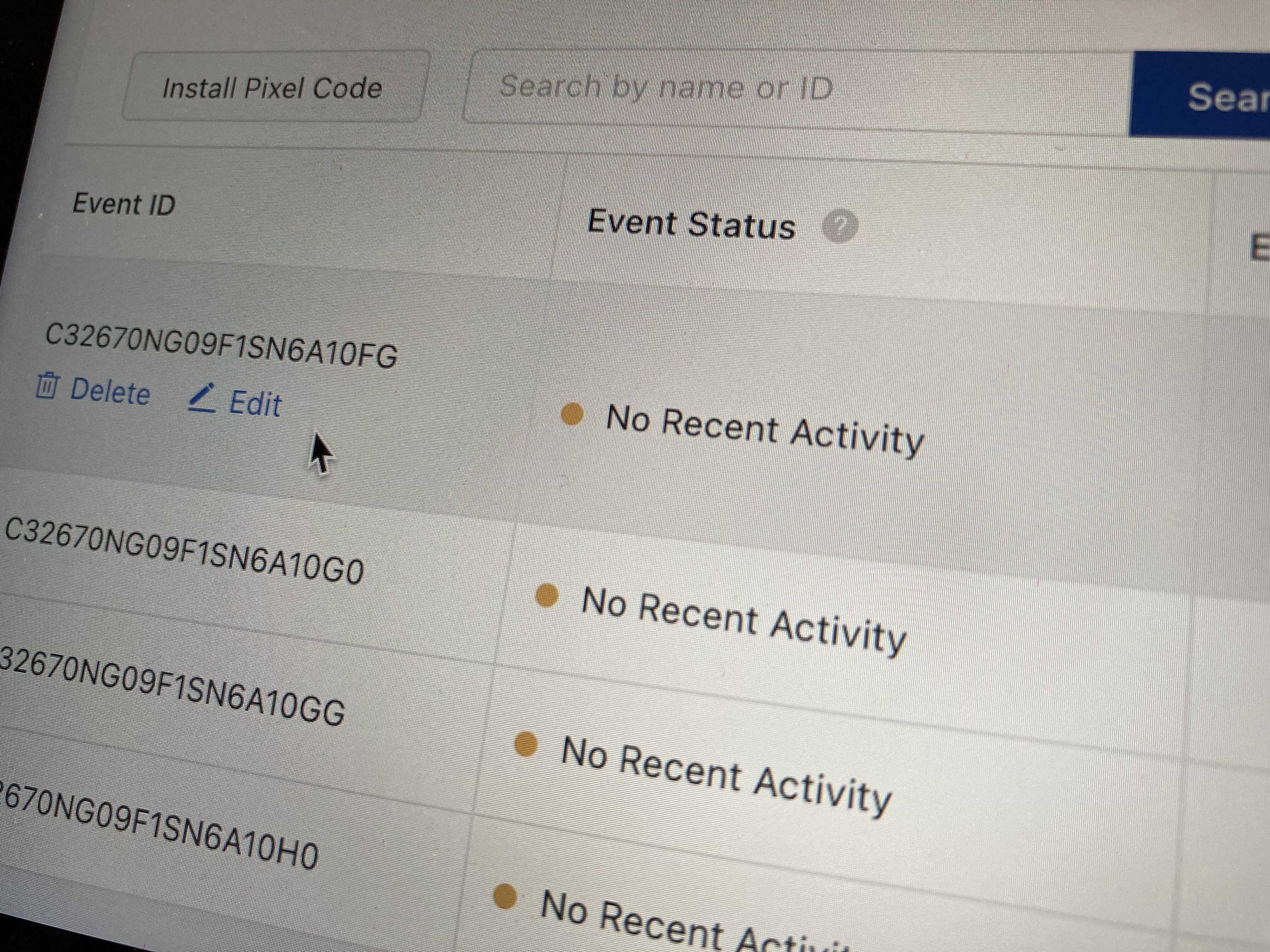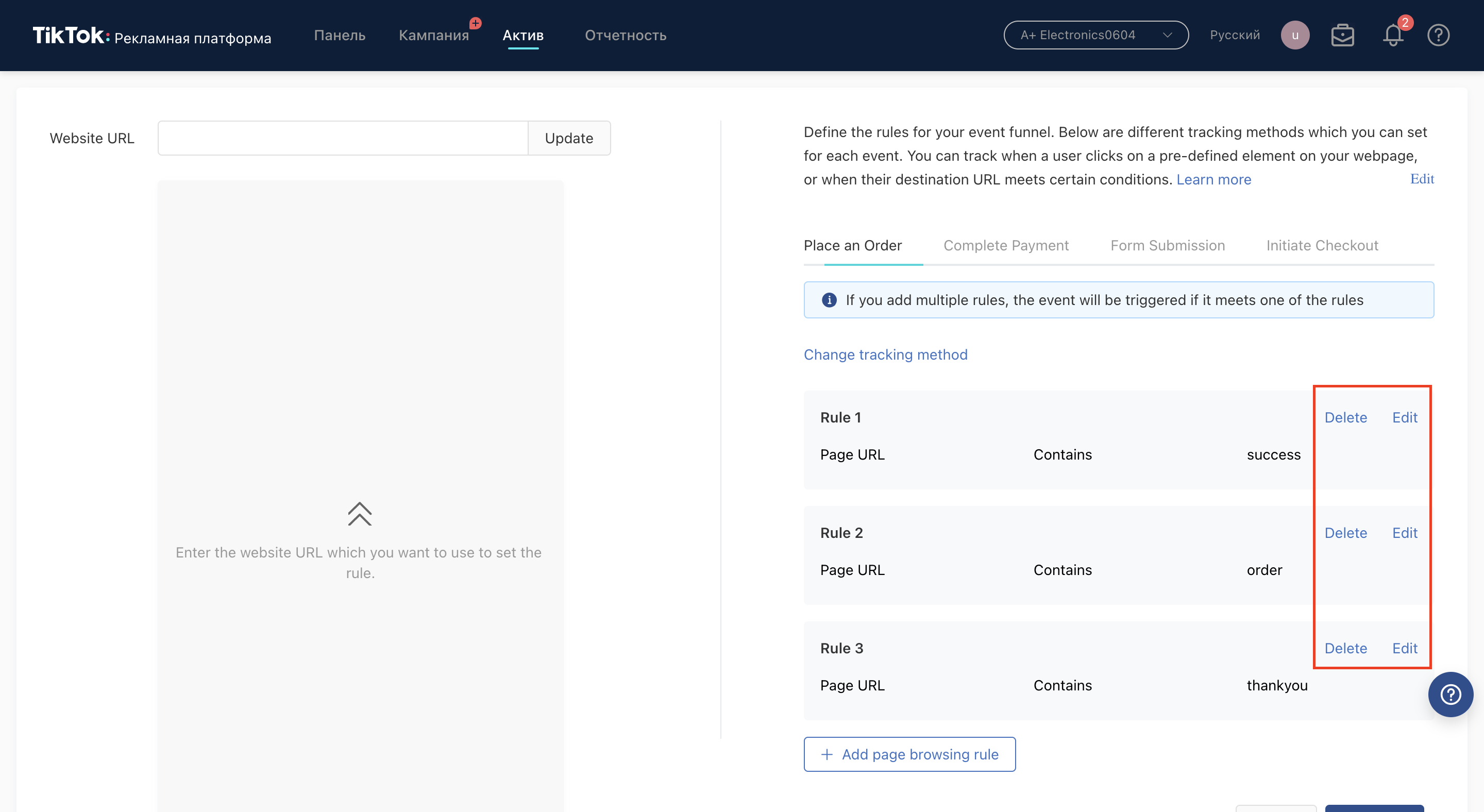код пикселя тик ток
Как установить и настроить пиксель в ТикТок?
На сегодняшний день ТикТок бьет все рекорды популярности. Динамика роста данной социальной сети более чем впечатляющая. Некоторые рассматривают эту платформу как источник монетизации аудитории, а кто-то использует TikTok для продвижения своего бизнеса или арбитража трафика. Именно поэтому сегодня мы решили разобрать как же настроить пиксель в ТикТок?
Что такое пиксель ТикТок?
Пиксель ТикТок (или Pixel TikTok) — это фрагмент кода, устанавливаемый на ваш ресурс, позволяющий отслеживать события на сайте и собирать пользовательские аудитории ремаркетинга.
Создание и установка пикселя ТикТок
Первым и несколько очевидным является то, что для взаимодействия с пикселем ТикТок необходимо зарегистрироваться на платформе TikTok Ads.
Создать пиксель можно во вкладке «Библиотека» — «Событие», выбрав Website Pixel — Manage.
Важное примечание: В TikTok Ads имеется русскоязычная версия сервиса, однако использовать ее не советуем.
Само создание пикселя состоит из трех максимально простых шагов. Первым делом, в открывшемся окне даем название пикселя (Pixel name) и выбираем способ установки (Install Type).
Установить пиксель на ваш сайт можно двумя способами:
АВТОМАТИЧЕСКИЙ ТИП УСТАНОВКИ
При выборе автоматического пути установки пикселя вам потребуется доступ к вашей учетной записи Google, что, конечно же, очевидно.
Указав аккаунт, контейнер и рабочую область диспетчера тегов Google и нажав Next в Google Tag Manager в автоматическом порядке будет создан тег ( тип: Пользовательский HTML) с кодом пикселя TikTok.
РУЧНОЙ ТИП УСТАНОВКИ
При выборе самостоятельной установки вам будет предоставлен код, визуально на первый взгляд идентичный, например, коду пикселя Facebook. Его вы также можете установить на все необходимые страницы вашего ресурса.
В заключительном третьем шаге установки пикселя ТикТок на свой ресурс предлагается определить отслеживаемые события (Create tracking event). Этот шаг допустимо пропустить и настроить его позже.
Советуем отложить настройку отслеживаемых событий, особенно в первые разы настройки пикселя ТикТок, и воспользоваться расширением TikTok Pixel Helper для Google Chrome. Расширение поможет вам проверить правильно ли установлен пиксель и будет ли он корректно работать.
При верной установке кода пикселя ТикТока в списке пикселей вы увидите его идентификатор (ID). Иначе же расширение TikTok Pixel Helper отобразит сообщение о том, что на текущей странице пиксели не найдены.
В TikTok Pixel Helper заложены дополнительные уведомления:
Что ж, на этом шаге все создание и установка пикселя на ресурс закончена, а сам пиксель ТикТок готов к работе. Даже если вы не заинтересованы в данный момент в получении и анализе статистики, а также не заинтересованы в данный вопрос в рекламе в социальной сети, установить пиксель ТикТок на свой ресурс все-таки советуем. Статистика может потребоваться позже, и, согласитесь, хорошо, когда она уже будет.
Не забывайте подписаться на канал и вступить в чат:
Больше годноты на канале — Довольный Арбитражник
Обсудить и задать вопросы в чате — Арбитраж трафика | Довольный
Пиксель TikTok: как установить и работать
Пиксель TikTok — это счетчик рекламной системы TikTok Ads, позволяющий фиксировать конверсии и трафик, а также на основе этих данных создавать аудитории или ориентировать рекламу на выбранные цели.
Создание пикселя TikTok
Вся инструкция написана для интерфейса на английском языке. Сменить язык можно, кликнув на English в правом верхнем углу.
После чего нужно выбрать язык «Русский».
Для создания пикселя в рекламном кабинете TikTok потребуется в верхней части меню кликнуть на Library («Библиотека») — Event («События»).
Далее выбираем Website Pixel («Пиксель»).
Нажимаем на Create Pixel («Создать пиксель»).
Принимаем условия использования сервиса.
Даем название пикселю и нажимаем Save pixel and set rules («Сохранить пиксель и установить правила»).
Выбираем способ установки:
При выборе Google Tag Manager (если он установлен) потребуется ознакомиться с правилами установки и нажать на кнопку I know, start setup.
Подключаем аккаунт Google Tag Manager и система подскажет дальнейший способ установки.
Установка пикселя TikTok через Google Tag Manager
Получаем нужный код, кликнув на Install Pixel Code, выбираем ручную установку и копируем код.
Далее переходим в Google Tag Manager и создам новый тег.
Даем ему название и выбираем тип тега.
В выпавшем меню кликаем на «Пользовательский HTML».
Вводим скопированный код и указываем триггер.
В качестве триггера выбираем «All Pages» (Все страницы).
Сохраняем тег и публикуем новую версию.
Настройка конверсий и событий
Важно! При создании пикселя вам потребуется сразу выбрать, какие конверсии будут настраиваться, так как в уже созданном пикселе создать их нельзя.
Соответственно, потребуется в самом начале создания счетчика выбрать все конверсии, которые вы будете учитывать, и уже после переходить ко остальным настройкам.
В первую очередь выбираем один из типов конверсий:
Рекомендую выбрать Custom Event: это позволит создавать любой вид конверсий, где можно при помощи простого конструктора использовать следующие типы целей:
При создании цели необходимо выбрать тип учета конверсий, который может быть Every или Once (каждый или единичный). По умолчанию Once будет учитывать всего одну конверсию во время визита независимо от того, сколько раз она будет выполнена. В случае с Every будет учитываться каждая из нескольких конверсий, которые совершит пользователь во время визита.
Для установки цели сейчас можно использовать всего два типа активации:
Цель при переходе на страницу
Для этой конверсии достаточно выбрать Page URL и один из типов соответствия:
После этого вводим адрес страницы, например, контактов.
Клик по элементу
Настройка выполняется через простой редактор, в котором нужно ввести URL страницы.
Важно! В редакторе используется мобильная версия сайта.
После кликаем на Click Events.
Добавляем правило (Add Rule).
Далее выбираем элемент, по которому нужно кликнуть пользователю, чтобы цель считалась достигнутой. После этого система самостоятельно создаст правило, а специалисту не нужно будет проверять код и находить нужный CSS-селектор.
Особенности учета
Важно понимать, что в системе независимо от того, какой тип конверсий используется, можно выбрать всего два триггера: «Клик по элементу» и «Просмотр страницы». Поэтому конверсии, которые связаны с отправкой формы, будет крайне проблематично отслеживать.
В этом случае можно:
Проверка работоспособности
Чтобы проверить работоспособность пикселя и событий, следует использовать специальное расширение для браузера TikTok Helper:
После его установки переходим на нужный сайт, кликаем на расширение и смотрим, сработал ли пиксель.
Если выполнить клик по нужному элементу, можно увидеть, что цель была зафиксирована.
Статистика и аналитика
Чтобы посмотреть статистику по созданному пикселю, перейдите в TikTok Ads и выберите нужный.
После этого можно увидеть гистограмму с типом событий и числом зафиксированных конверсий.
Настройка пикселя ТikTok
Очень подробный технический мануал по настройке и работе с пикселем TikTok
Начало настройки
Оно одинаковое для всех вариантов.
Идем в Assets, Event (или Актив, Событие на русском интерфейсе):
Выбираем Website Pixel:
Далее будет кнопка Create Pixel. Нажимаем на нее, даем пикселю имя, выбираем ручную установку кода и идем дальше:
И вот на этом моменте пойдет разветвление инструкции:
Код пикселя — если хотите настроить динамический, то код для него я давал В ЭТОЙ СТАТЬЕ. Если хотите обычный — копируйте предложенный
Pixel Helper — не нужен если настраиваем Destination URL, нужен если настраиваем Click Events
Поговорим сначала про первый вариант
Destination URL
Этот вариант удобен когда у вас есть страница благодарности, на которую пользователь попадает после совершения целевого действия
Тогда здесь просто кликаем дальше:
Далее выставляем события. Я обычно беру эти 4:
Зачем 4 события — объясню в конце мануала
Event name и Value — можно не заполнять
Currency — по валюте аккаунта
Statistic Type — выбираем Once если не хотим считать дубли
Далее просто выбираем Destination URL, никаких ссылок никуда не ставим:
Нажимаем Add page browsing rule, там будет Page URL Contains. И в третье поле нужно вставить имя страницы, на которой стоит пиксель, без расширения:
Если таких страниц у вас несколько с разными названиями, добавьте все сразу, чтоб потом не думать, почему часть лидов не попала в статистику:
Не забываем сохранить созданные правила:
И такие же правила нужно создать для всех событий:
Далее жмем Complete и если все сделано правильно, видим это:
Click Events
Этот вариант подойдет, если у вас нет страницы благодарности (например, если целевое действие — звонок)
Тогда здесь нужно скачать Pixel Helper:
Далее точно так же настраиваем кастомные события, как было показано выше
А теперь вставляем ссылку на сайт, куда пойдет траф и выбираем Click Events:
Дальше сверху выбираем Element Selection, наводим курсор на кнопку, нажатие на которую является целевым действием и нажимаем «сохранить»:
Если кнопок несколько, выбираем все. В итоге получается так:
И не забываем повторить настройку для каждого события:
Ошибка в превью
Может быть, что вы вставили ссылку и видите такую картину:
Эта проблема решаема. Качаем это РАСШИРЕНИЕ:
Теперь заходим сами на сайт, который выдает ошибку, включаем расширение и нажимаем на нужный элемент. Снизу должна появиться строка со значением, которое нужно копировать:
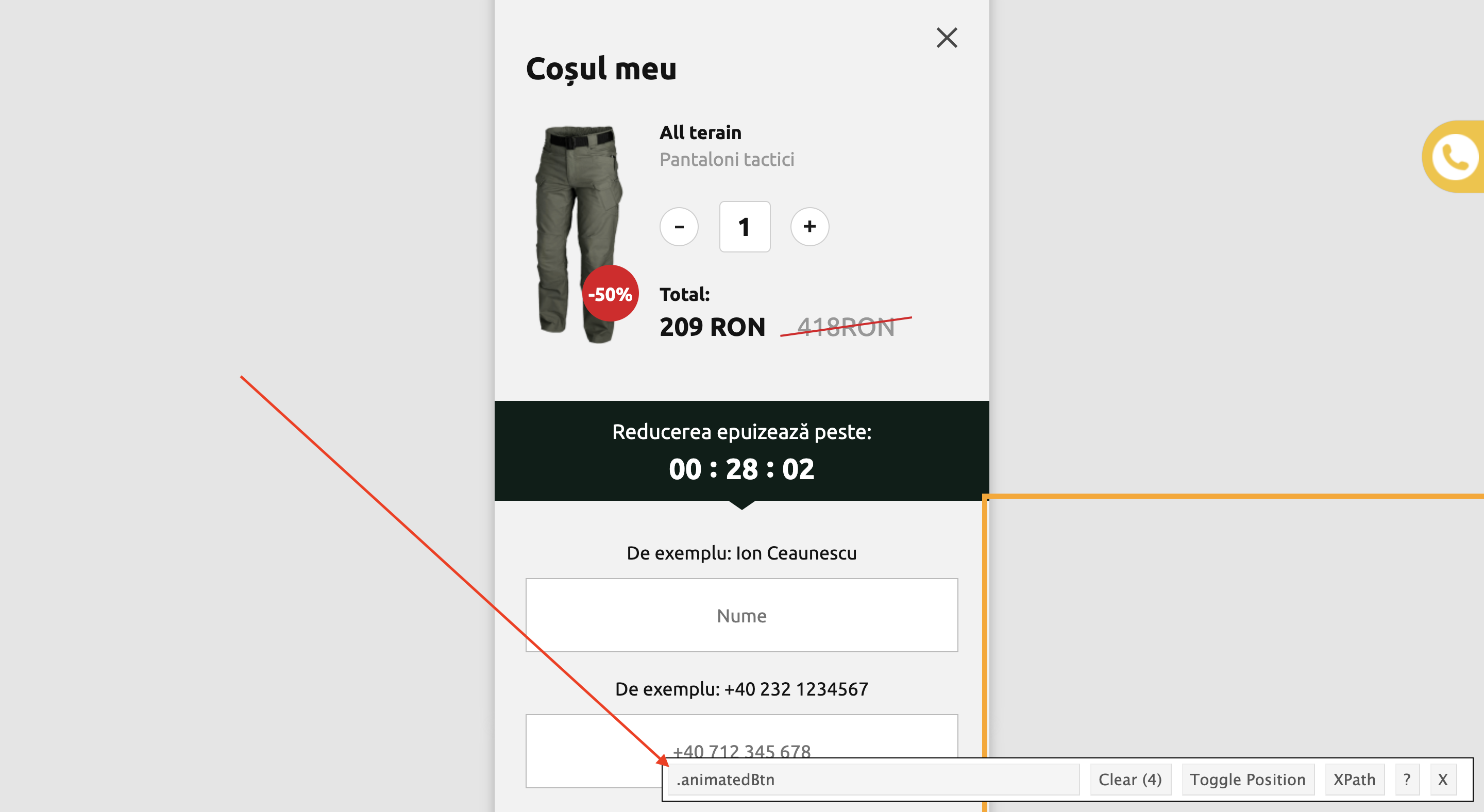
Возвращаемся к нашей ошибке, просто выбираем справа Click Events, добавляем правило и вставляем скопированное значение:
Точно так же выбираем все необходимые элементы для всех событий, не забываем везде нажать Save и в конце настройки Complete
Зачем несколько событий?
Почти каждый, кто уже лил в ТТ, хоть раз сталкивался с такой ситуацией:
Вы запускаете несколько адсетов с оптимизацией за одно событие, а крутит в итоге нормально только один
Вот чтобы такого не было, я и делаю несколько событий и запускаю один адсет на каждое, таким образом попадая в разные пласты аудитории. И все адсеты крутят равномерно =)
Как редактировать события?
Заходим так же Assets — Event — Website Pixel — Выбираем нужный пиксель:
Листаем вниз, наводим курсор на любое событие и там есть кнопочка Edit:
Как отредактировать уже созданные события, думаю, понятно, кнопки сразу видно:
Если нужно добавить событие, есть кнопочка сверху:
Установка пикселя TikTok Ads и настройка событий — подробная инструкция
Пошаговое руководство о создании и установке пикселя TikTok Ads через Google Tag Manager от автора блога SeoPulses Ильхома Чакканбаева.
TikTok Ads — это новый инструмент для получения трафика и заказов из популярной видеосоцсети TikTok. Чтобы плодотворно использовать этот инструмент, потребуется установить и настроить пиксель соцсети, о чем и пойдет речь в этой статье.
Благодаря пикселю можно:
создавать аудитории для таргетинга в рекламе;
использовать цель рекламы «Конверсии» (Conversions);
оценивать эффективность продвижения.
Создание пикселя TikTok
Вся инструкция написана для интерфейса на английском языке. Сменить язык можно, кликнув на English в правом верхнем углу.
После чего нужно выбрать язык «Русский».
Для создания пикселя в рекламном кабинете TikTok потребуется в верхней части меню кликнуть на Library («Библиотека») — Event («События»).
Далее выбираем Website Pixel («Пиксель»).
Нажимаем на Create Pixel («Создать пиксель»).
Принимаем условия использования сервиса.
Даем название пикселю и нажимаем Save pixel and set rules («Сохранить пиксель и установить правила»).
Выбираем способ установки:
При выборе Google Tag Manager (если он установлен) потребуется ознакомиться с правилами установки и нажать на кнопку I know, start setup.
Подключаем аккаунт Google Tag Manager и система подскажет дальнейший способ установки.
Установка пикселя TikTok через Google Tag Manager
Получаем нужный код, кликнув на Install Pixel Code, выбираем ручную установку и копируем код.
Далее переходим в Google Tag Manager и создам новый тег.
Даем ему название и выбираем тип тега.
В выпавшем меню кликаем на «Пользовательский HTML».
Вводим скопированный код и указываем триггер.
В качестве триггера выбираем «All Pages» (Все страницы).
Сохраняем тег и публикуем новую версию.
Настройка конверсий и событий
Важно! При создании пикселя вам потребуется сразу выбрать, какие конверсии будут настраиваться, так как в уже созданном пикселе создать их нельзя.
Соответственно, потребуется в самом начале создания счетчика выбрать все конверсии, которые вы будете учитывать, и уже после переходить ко остальным настройкам.
В первую очередь выбираем один из типов конверсий:
Рекомендую выбрать Custom Event: это позволит создавать любой вид конверсий, где можно при помощи простого конструктора использовать следующие типы целей:
При создании цели необходимо выбрать тип учета конверсий, который может быть Every или Once (каждый или единичный). По умолчанию Once будет учитывать всего одну конверсию во время визита независимо от того, сколько раз она будет выполнена. В случае с Every будет учитываться каждая из нескольких конверсий, которые совершит пользователь во время визита.
Для установки цели сейчас можно использовать всего два типа активации:
Цель при переходе на страницу
Для этой конверсии достаточно выбрать Page URL и один из типов соответствия:
После этого вводим адрес страницы, например, контактов.
Клик по элементу
Настройка выполняется через простой редактор, в котором нужно ввести URL страницы.
В редакторе используется мобильная версия сайта.
После кликаем на Click Events.
Добавляем правило (Add Rule).
Далее выбираем элемент, по которому нужно кликнуть пользователю, чтобы цель считалась достигнутой. После этого система самостоятельно создаст правило, а специалисту не нужно будет проверять код и находить нужный CSS-селектор.
Особенности учета
Важно понимать, что в системе независимо от того, какой тип конверсий используется, можно выбрать всего два триггера: «Клик по элементу» и «Просмотр страницы». Поэтому конверсии, которые связаны с отправкой формы, будет крайне проблематично отслеживать.
В этом случае можно:
Проверка работоспособности
Чтобы проверить работоспособность пикселя и событий, следует использовать специальное расширение для браузера TikTok Helper.
После его установки переходим на нужный сайт, кликаем на расширение и смотрим, сработал ли пиксель.
Если выполнить клик по нужному элементу, можно увидеть, что цель была зафиксирована.
Статистика и аналитика
Чтобы посмотреть статистику по созданному пикселю, перейдите в TikTok Ads и выберите нужный.
После этого можно увидеть гистограмму с типом событий и числом зафиксированных конверсий.
TikTok Pixel
Все, что необходимо знать о создании и установке пикселя ТикТок (TikTok Pixel) на сайт, в этом материале.
Кто еще не слышал про TikTok? Я думаю, таких нет. Это приложение бьет все рекорды по количеству активных (ежемесячных) пользователей, на данный момент занимает 1-ое место в App Store (iOS, Развлечение), 3-е место в Play Market (Android) и является одной из самых быстрорастущих социальных сетей в мире. В России ТикТок тоже стремительно набирает популярность. Согласно статистике Telegram-канала O digital, в январе 2020 года месячная активная аудитория (MAU) в России составила 18 млн. человек:
Представители TikTok официально не подтверждают и не опровергают статистику своего сервиса. Но будем считать, что ± она достоверна, поскольку в мае 2019 года все тот же Telegram-канал публиковал данные, где речь шла о 8 млн. пользователей.
Реклама в TikTok Ads подходит как для решения performance-задач, так и для увеличения охвата. Все, что рассчитано на масс-маркет, здесь работает неплохо:
Пока ТикТок не так популярен в России, он не перегружен рекламой и имеет небольшую конкуренцию между рекламодателями. У вас еще есть возможность открыть новый для себя источник дешевых заявок. Я уже имел удовольствие запустить рекламу через TikTok Ads для одного из своих клиентов. Скажу лишь то, что интерфейс и все настройки ОЧЕНЬ СИЛЬНО напоминают Facebook Ads.
Интерфейс TikTok Ads
Небольшую статистику по результатам вы видите на скриншоте. Но поскольку эта статья посвящена не созданию рекламы в TikTok, а установке пикселя, давайте перейдем к самой настройке.
Что такое TikTok Pixel?
Примечание: в ТикТоке есть русская версия интерфейса, но я рекомендую использовать английскую.
Введите название пикселя (Pixel name) и выберите способ установки. Вы можете добавить код пикселя на свой сайт вручную (Manually install pixel code) или через Google Tag Manager (Install pixel code by 3rd party tool):
Создание пикселя TikTok
Если выбрать GTM, тогда TikTok запросит доступ к вашей учетной записи Google. Затем вас попросят указать аккаунт, контейнер и рабочую область диспетчера тегов Google:
Выбор аккаунта, контейнера и рабочей области GTM
Указав все необходимые сущности, нажмите Next (Далее). В результате в Google Tag Manager автоматически будет создан тег типа Пользовательский HTML с кодом пикселя TikTok:
Автоматически созданный тег TikTok Pixel в Google Tag Manager
При ручной установке вам будет предоставлен код, который вы также можете добавить на необходимые страницы сайта:
Ручная установка кода TikTok
На заключительном шаге TikTok предлагает настроить события:
Этот шаг можно пропустить, и настроить события чуть позже. А перед тем, как это сделать, давайте проверим установку пикселя на сайте. Для этого можно воспользоваться расширением TikTok Pixel Helper для Google Chrome, которое помогает проверить корректность установки пикселя и настроенных событий.
Перейдите на сайт и нажмите на иконку расширения:
Проверка установки кода с помощью TikTok Pixel Helper
Если код пикселя ТикТока присутствует на странице, то в списке пикселей вы увидите его идентификатор (ID). В противном случае TikTok Pixel Helper отобразит сообщение о том, что на текущей странице пиксели не найдены.
Кроме этого, в TikTok Pixel Helper заложены дополнительные уведомления:
Например, TikTok Pixel Helper покажет такое уведомление, когда будет достигнута конверсия:
На этом создание и установка пикселя ТикТока завершена. Даже если вы не планируете в ближайшее время рекламироваться в ТикТоке, я все равно рекомендую установить пиксель отслеживания к себе на сайт и настроить сбор данных по целям и событиям. Статистика, собранная в этом инструменте, может пригодится вам в дальнейшем в работе.
Install Pixel Code
Откроется меню с настройками пикселя, которое мы видели на предыдущих шагах. Там вы сможете скопировать код пикселя ТикТока и добавить его на сайт.